Oki c9650n, c9650dn, c9650hdn, c9650hdtn User Manual [sv]
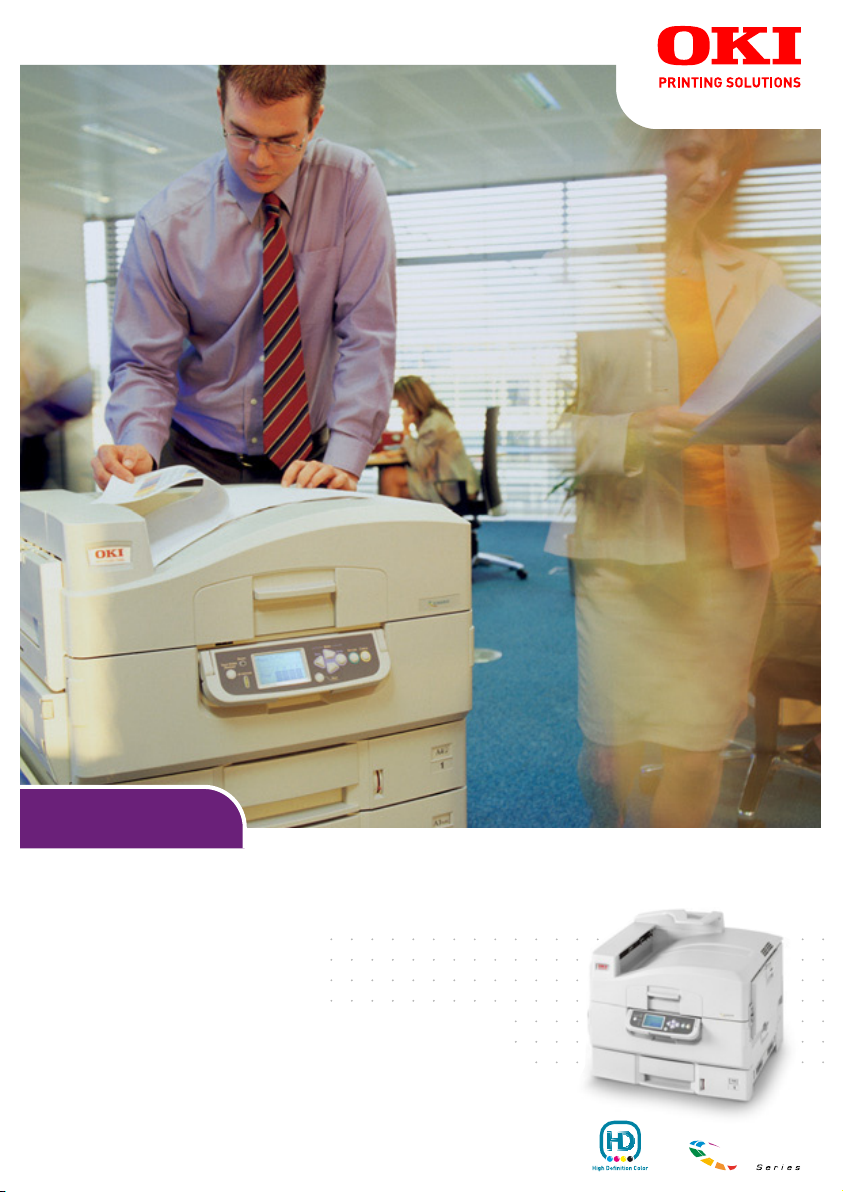
C9000 Series
Hjälpguide
C9650n
C9650dn
C9650hdn
C9650hdtn
TM
C9000
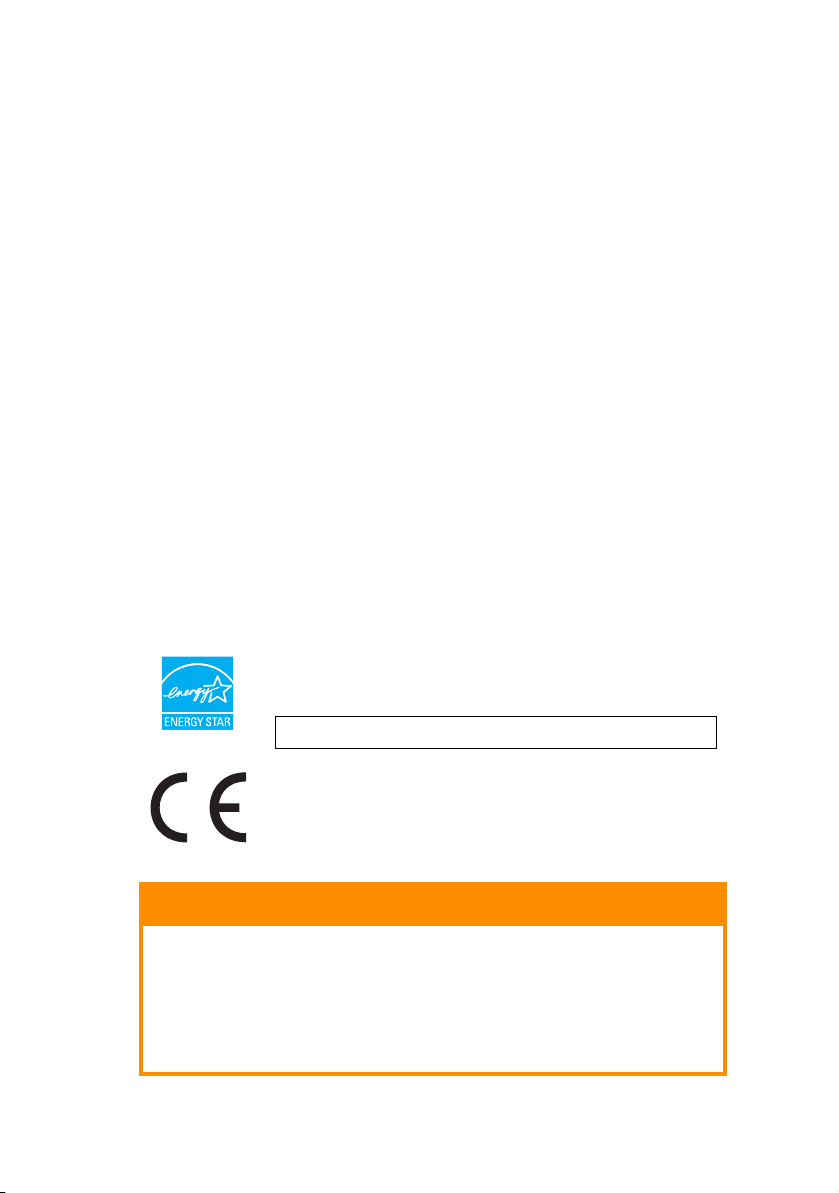
I
NLEDNING
Alla ansträngningar har gjorts för att se till att informationen i detta dokument är
fullständig, korrekt och aktuell. Oki ansvarar inte för resultat av fel som står utanför dess
kontroll. Oki kan inte heller garantera att ändringar i programvara och utrustning som
har utförts av andra tillverkare, och som nämns i denna guide, inte kommer att påverka
informationens tillämplighet. Även om programvaruprodukter som är tillverkade av
andra företag omnämns, innebär det inte nödvändigtvis att de godkänns av Oki.
Även om alla rimliga ansträngningar har gjorts för att göra detta dokument så exakt och
användbart som möjligt ger vi inga garantier av något slag, uttryckligen eller
underförstått, för hur exakt eller fullständig informationen i dokumentet är.
De senaste drivrutinerna och handböckerna finns på webbplatsen för Oki:
http://www.okiprintingsolutions.com
Copyright © 2009 Oki Europe Ltd. Med ensamrätt.
Oki är ett registrerat varumärke som tillhör Oki Electric Industry Company Ltd.
Oki Printing Solution är ett varumärke som tillhör Oki Data Corporation.
Energy Star är ett varumärke som tillhör United States Environmental Protection Agency.
Microsoft, MS-DOS och Windows är registrerade varumärken som tillhör Microsoft
Corporation.
Apple, Macintosh, Mac och Mac OS är registrerade varumärken som tillhör Apple
Computer.
Alla andra märken och produktnamn är varumärken eller registrerade varumärken som
tillhör respektive företag.
I egenskap av en Energy Star-partner, har tillverkaren fastslagit att
denna produkt uppfyller Energy Stars riktlinjer för effektiv
energianvändning.
C9650n –
✘ C9650dn, C9650hdn, C9650hdtn – ✔
Denna produkt uppfyller kraven i rådets direktiv 2004/108/EC (EMC),
2006/95/EC (LVD) och 1999/5/EC (R&TTE) med tillämpliga
ändringar, för tillnärmande av medlemsstaternas lagstiftning gällande
elektromagnetisk kompatibilitet samt lågspännings- radio- och
telekommunikationsutrustning.
VAR FÖRSIKTIG!
Den här produkten uppfyller klass B-kraven enligt
EN55022. Om den är utrustad med efterbehandlaren
(tillval) uppfyller den i stället klass A-kraven enligt
EN55022. Om produkten används i hemmiljöer kan den
orsaka radiointerferens, och användaren kan då behöva
vidta lämpliga åtgärder.
Inledning > 2
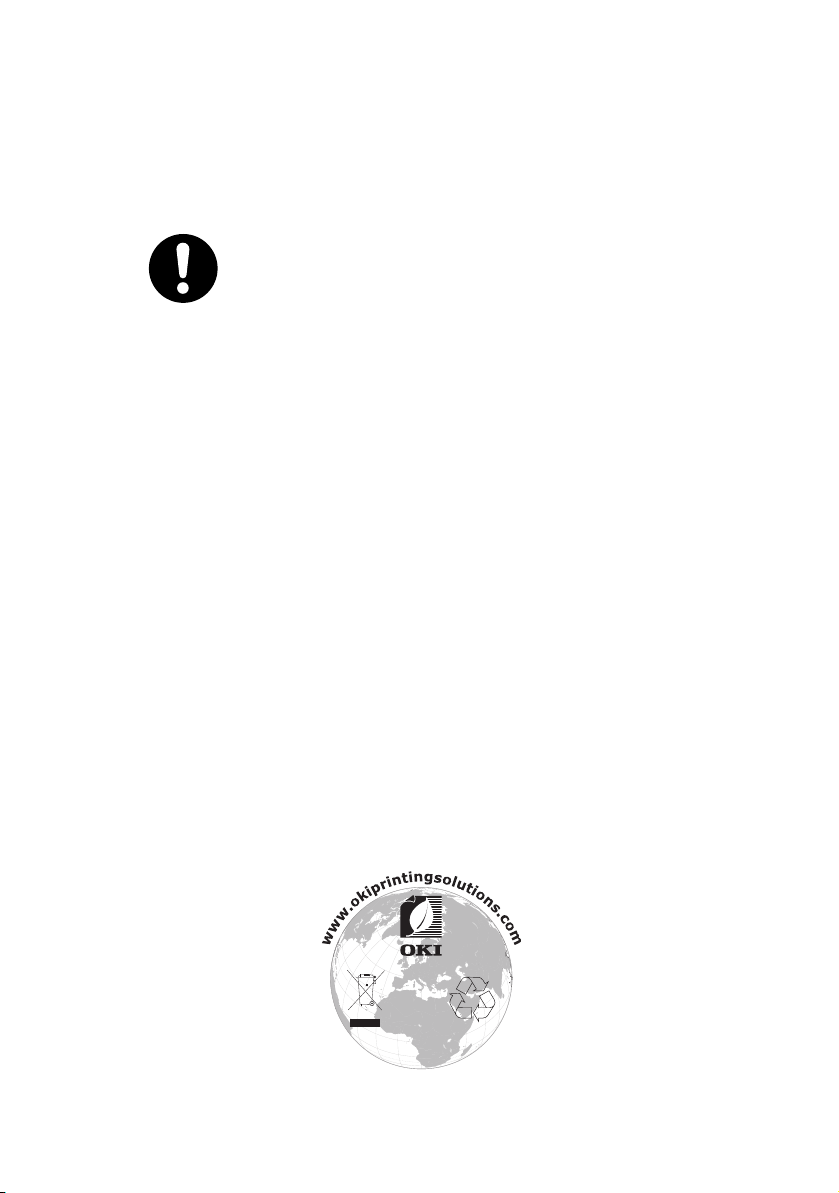
F
ÖRSTA HJÄLPEN VID NÖDFALL
Var försiktig vid hantering av tonerpulver:
Om det sväljs, ge kallt vatten i små mängder . Sök medicinsk
hjälp. Försök INTE framkalla kräkning.
Om pulvret andas in ska personen flyttas till en öppen plats för
att få frisk luft. Sök medicinsk vård.
Om tonern hamnar i ögonen ska de sköljas i rikligt med vatten
i minst femton minuter med öppna ögonlock. Sök medicinsk
vård.
Spillt tonerpulver ska tas bort med kallt vatten och tvål för att
minska risken för fläckar på hud eller kläder.
T
ILLVERKARE
Oki Data Corporation,
4-11-22 Shibaura, Minato-ku,
Tokyo 108-8551,
Japan
I
MPORTÖR TILL
EU/
AUKTORISERAD
REPRESENTANT
Oki Europe Limited (i form av Oki Printing Solutions)
Blays House
Wick Road
Egham
Surrey, TW20 0HJ
Storbritannien
Frågor om försäljning, support och allmänna frågor hänvisas till den lokala
distributören.
M
ILJÖINFORMATION
Första hjälpen vid nödfall > 3

A
NMÄRKNINGAR, FÖRSIKTIGHETSMEDDELANDEN
OCH VARNINGAR
OBS!
En anmärkning består av tilläggsinformation som
kompletterar huvudtexten.
VAR FÖRSIKTIG!
Ett försiktighetsmeddelande ger tilläggsinformation
som, om den inte åtföljs, kan ge upphov till
funktionsfel eller skador på utrustningen.
VARNING!
En varning ger tilläggsinformation som, om den inte
åtföljs, kan ge upphov till risk för personskada.
För att skydda produkten och för du ska kunna använda alla dess
funktioner har denna modell utformats för att endast användas
tillsammans med äkta originaltonerkassetter. Det kan hända att
andra tonerkassetter inte fungerar alls, även om de beskrivs som
”kompatibla”. Även om de fungerar kan produktens prestanda
och utskriftskvalitet försämras.
Användning av icke-originalprodukter kan ogiltigförklara
garantin.
Specifikationerna kan komma att ändras utan föregående
meddelande. Alla varumärken är registrerade.
Anmärkningar, försiktighetsmeddelanden och varningar > 4
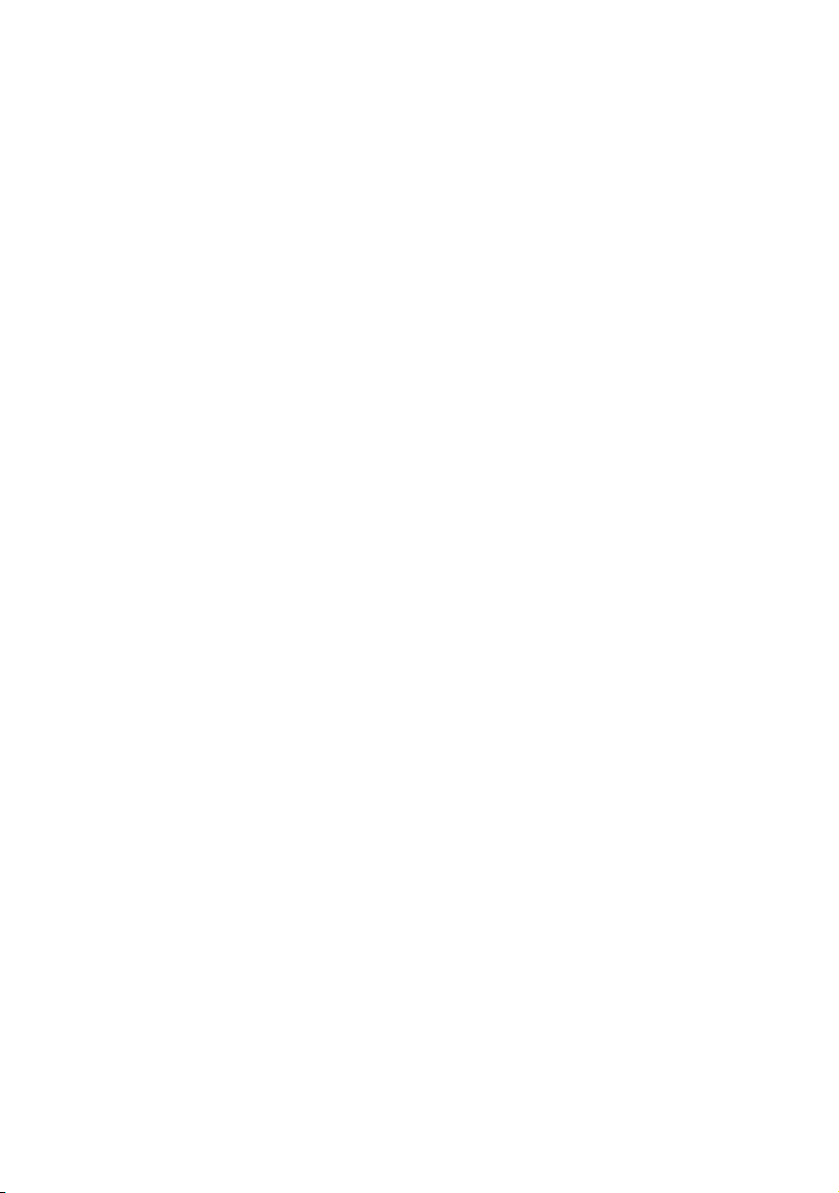
I
NNEHÅLL
Inledning. . . . . . . . . . . . . . . . . . . . . . . . . . . . . . . . . . . 2
Första hjälpen vid nödfall . . . . . . . . . . . . . . . . . . . . . . 3
Tillverkare . . . . . . . . . . . . . . . . . . . . . . . . . . . . . . . . . . 3
Importör till EU/auktoriserad representant . . . . . . . . 3
Miljöinformation . . . . . . . . . . . . . . . . . . . . . . . . . . . . . 3
Anmärkningar, försiktighetsmeddelanden och
varningar . . . . . . . . . . . . . . . . . . . . . . . . . . . . . . . 4
Innehåll. . . . . . . . . . . . . . . . . . . . . . . . . . . . . . . . . . . . 5
Inledning. . . . . . . . . . . . . . . . . . . . . . . . . . . . . . . . . . . 8
Funktioner . . . . . . . . . . . . . . . . . . . . . . . . . . . . . . . . 8
Om den här handboken . . . . . . . . . . . . . . . . . . . . . . 10
Onlineanvändning . . . . . . . . . . . . . . . . . . . . . . . 11
Skriva ut sidor . . . . . . . . . . . . . . . . . . . . . . . . . . 12
Översikt över papper och skrivare . . . . . . . . . . . . . . 13
Öppna och stänga den övre luckan . . . . . . . . . . . . . . 13
Identifiera viktiga delar . . . . . . . . . . . . . . . . . . . . . . 15
Medföljande programvara . . . . . . . . . . . . . . . . . . . . 20
Pappersrekommendationer . . . . . . . . . . . . . . . . . . . 20
Information om in- och utmatning av papper. . . . . . . 22
Fack och uppsamlare . . . . . . . . . . . . . . . . . . . . . . . 23
Fack 1 till 5 . . . . . . . . . . . . . . . . . . . . . . . . . . . . 23
MP-facket . . . . . . . . . . . . . . . . . . . . . . . . . . . . . 24
Uppsamlare för trycksidan ned. . . . . . . . . . . . . . . 24
Uppsamlare för trycksidan upp . . . . . . . . . . . . . . 24
Duplexenhet (om installerad) . . . . . . . . . . . . . . . 25
Exempel på fack och uppsamlare . . . . . . . . . . . . . . . 25
Fylla på fack 1 till 5 . . . . . . . . . . . . . . . . . . . . . . 25
Använda MP-facket. . . . . . . . . . . . . . . . . . . . . . . 28
Använda uppsamlarna . . . . . . . . . . . . . . . . . . . . 30
Kontrollpanelen. . . . . . . . . . . . . . . . . . . . . . . . . . . . . 33
Knappar och indikatorer . . . . . . . . . . . . . . . . . . . . . 33
Teckenfönstrets lägen . . . . . . . . . . . . . . . . . . . . . . . 35
Statusinformation. . . . . . . . . . . . . . . . . . . . . . . . 35
Information om menyfunktioner. . . . . . . . . . . . . . 35
Konfigurationsinformation . . . . . . . . . . . . . . . . . . 36
Hjälpläget . . . . . . . . . . . . . . . . . . . . . . . . . . . . . 36
Meddelanden i teckenfönstret. . . . . . . . . . . . . . . . . . 36
Använda menyerna. . . . . . . . . . . . . . . . . . . . . . . . . 37
Innehåll > 5

Komma igång . . . . . . . . . . . . . . . . . . . . . . . . . . . . . . 38
Placering av skrivaren . . . . . . . . . . . . . . . . . . . . . . . 38
Stänga av/sätta på . . . . . . . . . . . . . . . . . . . . . . . . . 39
Stänga av . . . . . . . . . . . . . . . . . . . . . . . . . . . . . 39
Sätta på . . . . . . . . . . . . . . . . . . . . . . . . . . . . . . 41
Ändra displayspråk . . . . . . . . . . . . . . . . . . . . . . . . . 41
Kontrollera aktuella inställningar . . . . . . . . . . . . . . . 42
Gränssnitt och anslutningar . . . . . . . . . . . . . . . . . . . 43
Ansluta via parallellgränssnittet . . . . . . . . . . . . . . 44
Ansluta via USB-gränssnittet . . . . . . . . . . . . . . . . 44
Ansluta via nätverksgränssnittet . . . . . . . . . . . . . 45
Använda CD:n med drivrutiner. . . . . . . . . . . . . . . . . 46
Användning . . . . . . . . . . . . . . . . . . . . . . . . . . . . . . . . 47
Använda skrivaren . . . . . . . . . . . . . . . . . . . . . . . . . 47
Förbrukningsartiklar och underhåll . . . . . . . . . . . . . 48
Kontrollera åtgång av förbruknings-/
underhållsartiklar . . . . . . . . . . . . . . . . . . . . . . . 48
Indikationer för utbyte . . . . . . . . . . . . . . . . . . . . . . 48
Beställningsuppgifter för förbrukningsartiklar. . . . . . . 49
Beställningsuppgifter för underhållsartiklar . . . . . . . . 49
Byta ut förbruknings-/underhållsartiklar . . . . . . . . . . 50
Rengöra LED-huvudena . . . . . . . . . . . . . . . . . . . . . . 50
Rengöra pappersmatningsrullarna . . . . . . . . . . . . . . 52
Rengöra skrivarens hölje . . . . . . . . . . . . . . . . . . . . . 55
Tömma hålslagslådan (hålslagningsenheten är ett extra
tillbehör) . . . . . . . . . . . . . . . . . . . . . . . . . . . . . 57
Extra tillbehör . . . . . . . . . . . . . . . . . . . . . . . . . . . . . . 59
Beställningsinformation för tillbehör . . . . . . . . . . . . . 60
Installera tillbehören . . . . . . . . . . . . . . . . . . . . . . . . 61
Felsökning. . . . . . . . . . . . . . . . . . . . . . . . . . . . . . . . . 62
Allmänt . . . . . . . . . . . . . . . . . . . . . . . . . . . . . . . . . 62
Pappersfel . . . . . . . . . . . . . . . . . . . . . . . . . . . . . . . 62
Pappersstopp – skrivare . . . . . . . . . . . . . . . . . . . . . 62
Öppna lucka, pappersstopp, tttttt sidopanel . . . . . 63
Öppna lucka, pappersstopp, sidopanel . . . . . . . . . 64
Öppna lucka, pappersstopp, övre lucka. . . . . . . . . 66
Pappersstopp – duplexenhet (om installerad). . . . . . . 73
Kontrollera duplexenhet, pappersstopp. . . . . . . . . 73
Pappersstopp – efterbehandlare (extra tillbehör) . . . . 79
Kontrollera efterbehandlare, pappersstopp/
återstående papper . . . . . . . . . . . . . . . . . . . 79
Innehåll > 6
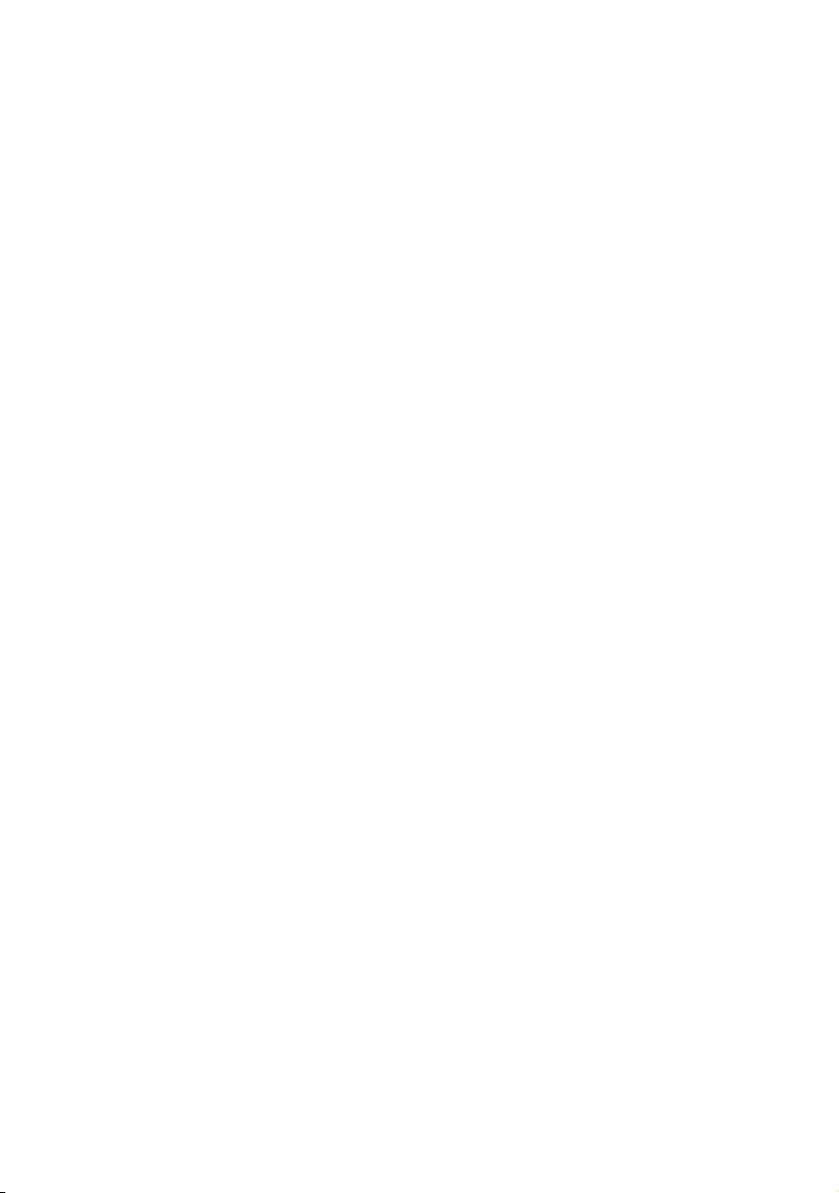
591, 592, 593, 599/ 643, 645 (pappersstopp som
gäller efterbehandlaren) . . . . . . . . . . . . . . . . 79
594, 597, 598/ 644, 646 (pappersstopp i
efterbehandlaren) . . . . . . . . . . . . . . . . . . . . 82
590 (pappersstopp i efterbehandlaren/
hålslagaren) . . . . . . . . . . . . . . . . . . . . . . . . 85
Kontrollera vändare, pappersstopp. . . . . . . . . . . . 88
Undvika pappersstopp. . . . . . . . . . . . . . . . . . . . . . . 93
Hantera otillfredsställande utskrift . . . . . . . . . . . . . . 94
Häftklamrar har fastnat – efterbehandlare
(extra tillbehör) . . . . . . . . . . . . . . . . . . . . . . . . 96
Kontrollera efterbehandlare, häftklamrar har
fastnat . . . . . . . . . . . . . . . . . . . . . . . . . . . . 96
Specifikationer . . . . . . . . . . . . . . . . . . . . . . . . . . . . 101
Bilaga A – Meddelanden i teckenfönstret . . . . . . . . 103
Bilaga B – Menysystem . . . . . . . . . . . . . . . . . . . . . . 105
Konfiguration . . . . . . . . . . . . . . . . . . . . . . . . . . . . .106
Antal utskrivna sidor. . . . . . . . . . . . . . . . . . . . . .106
Efterbehandlare – antal. . . . . . . . . . . . . . . . . . . .106
Livslängd förbrukningsartiklar . . . . . . . . . . . . . . .107
Nätverk. . . . . . . . . . . . . . . . . . . . . . . . . . . . . . .107
Papperstrl. i fack . . . . . . . . . . . . . . . . . . . . . . . .108
System . . . . . . . . . . . . . . . . . . . . . . . . . . . . . . .108
Konfigurationsexempel – utskrivna svartvita
sidor. . . . . . . . . . . . . . . . . . . . . . . . . . . . . .110
Utskriftsinformation . . . . . . . . . . . . . . . . . . . . . . . .110
Exempel på utskriftsinformation –
demonstrations- sida . . . . . . . . . . . . . . . . . .112
Skriv ut säkert jobb . . . . . . . . . . . . . . . . . . . . . . . .113
Menyer . . . . . . . . . . . . . . . . . . . . . . . . . . . . . . . . .114
Konfigurera fack. . . . . . . . . . . . . . . . . . . . . . . . .114
Systemjustering. . . . . . . . . . . . . . . . . . . . . . . . .118
Menyexempel 1 – fack 1 OH-film . . . . . . . . . . . . .123
Menyexempel 2 – pappersstorlek för MP-fack . . . .124
Register. . . . . . . . . . . . . . . . . . . . . . . . . . . . . . . . . . 125
Oki – kontaktinformation . . . . . . . . . . . . . . . . . . . . 127
Innehåll > 7
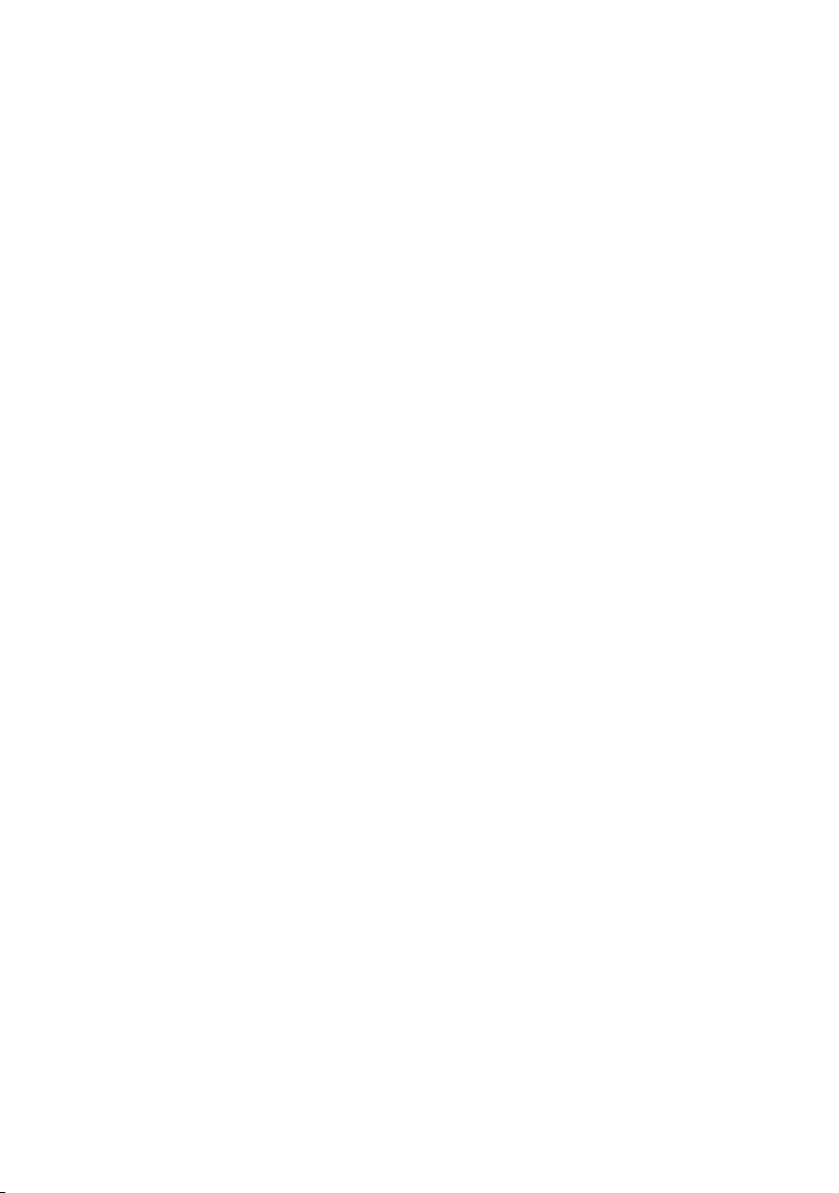
I
NLEDNING
Tack för att du har valt en färgskrivare från Oki färg. Din nya
skrivare är utrustad med avancerade funktioner för att ge klara,
levande färgfärgutskrifter och skarpa sidor i svartvitt med hög
utskriftshastighet på många typer av kontorsmedier.
Det finns fyra olika modeller att välja bland: C9650n, C9650dn,
C9650hdn och C9650hdtn. n står för nätverksmöjlighet, d för
installerad duplexenhet, h för installerad hårddisk och t för
installerat högkapacitetsfack.
F
UNKTIONER
Följande funktioner finns som standard på alla modeller:
> Upp till 36 sidor per minut i fullfärg färgför snabb utskrift
av slagkraftiga färgfärgpresentationer och andra
dokument.
> Upp till 40 sidor per minut i svartvitt för snabb och effektiv
utskrift av allmänna dokument som inte kräver färg.
> Utskriftsupplösning på 1 200 × 600 dpi (punkter per tum)
för framställning av bilder med hög kvalitet, där de mest
detaljerade bildkomponenter framkommer.
> Flerlagertekniken i ProQ2400 skapar finare toner och
mjukare gradering för färg vilket ger dina utskrifter
fotokvalitet.
> Single Pass Färg Colour Digital LED-teknik för
höghastighetsbehandling av dina utskrifter
> Tack vare en nätverksanslutning med 10Base-T, 100Base-
TX och 1000Base-T kan du dela denna värdefulla resurs
med andra användare i ditt kontorsnätverk.
> USB 2.0- och parallellgränssnitt (IEEE-1284)
> PCL, PS, IBM PPR, Epson FX-emulering
> Fråga Oki – en ny användarvänlig funktion som ger en
direktlänk från skrivardrivrutinens fönster (som inte visas
i den här handboken) till en särskild webbplats för den
skrivarmodell som du använder. På webbplatsen finns
hjälpinformation och alla tips och råd som du behöver för
att få bästa möjliga utskriftsresultat från Oki-skrivaren.
Inledning > 8
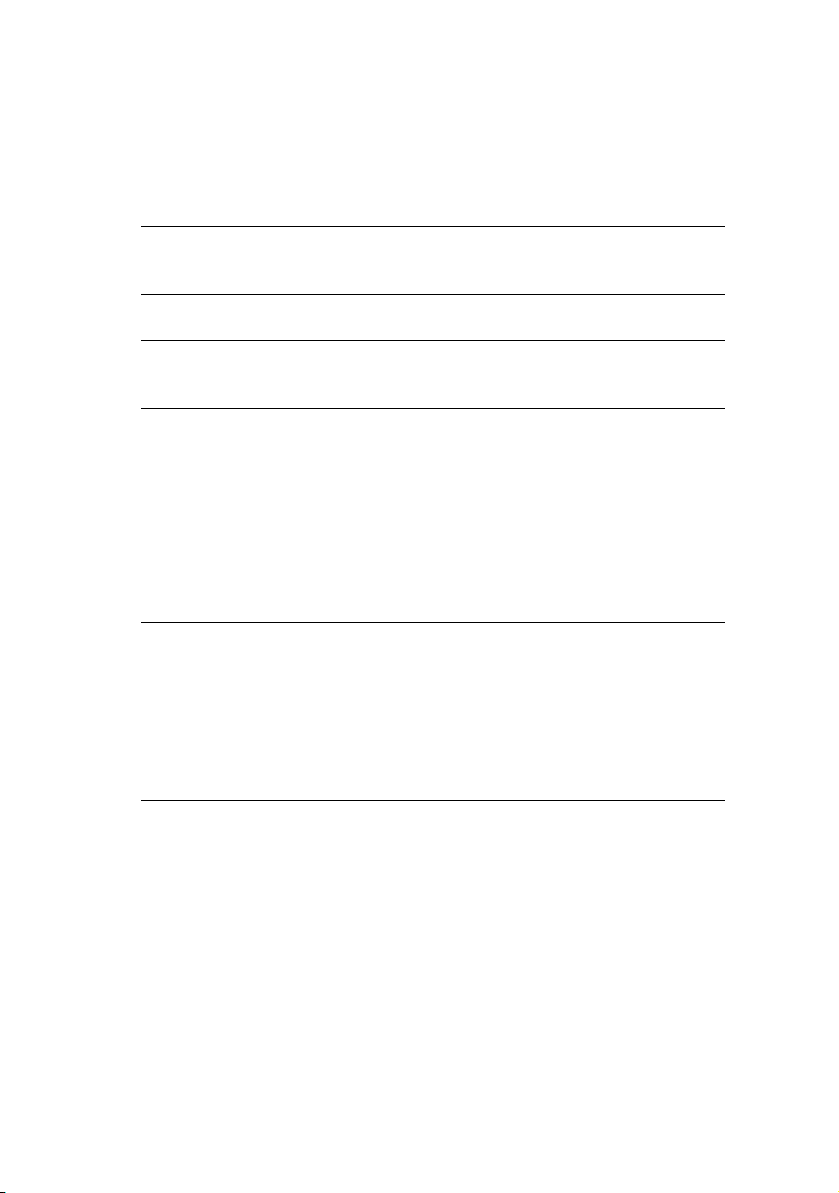
Dessutom finns följande funktioner tillgängliga som tillbehör:
> Automatisk dubbelsidig (duplex) utskrift för ekonomisk
pappersanvändning och kompakt utskrift av större
dokument
OBS!
Denna tillvalsfunktion finns endast på C9650n.
> Buffring och kontroll av utskriften via hårddisken
OBS!
Denna tillvalsfunktion finns endast på C9650n och C9650dn.
> Extra pappersfack för påfyllning av ytterligare 530 ark åt
gången för att minimera användarens arbete eller för
olika papperssorter för brevpapper med brevhuvud, olika
pappersstorlekar eller andra utskriftsmedia:
> Standard andra/tredje fack (530 ark vardera)
> Låsbart andrafack (530 ark)
> Högkapacitetsfack (HCF) (1 590 ark)
OBS!
1. Facken är konfigurerade enligt följande: Endast fack 1,
fack 1 + ett andra fack, fack 1 + ett andra fack + ett
tredje fack, fack 1 + HCF, fack 1 + ett andra fack + HCF
2. C9650hdtn har redan ett installerat högkapacitetsfack,
och det går därför bara att lägga till ett extra fack (för att
få som mest fem fack).
> Extraminne
> Efterbehandlare (för att häfta utskrifterna från skrivaren)
> Hålslagningsenhet (för att utöka efterbehandlarens
funktioner)
> Skrivarskåp
Inledning > 9
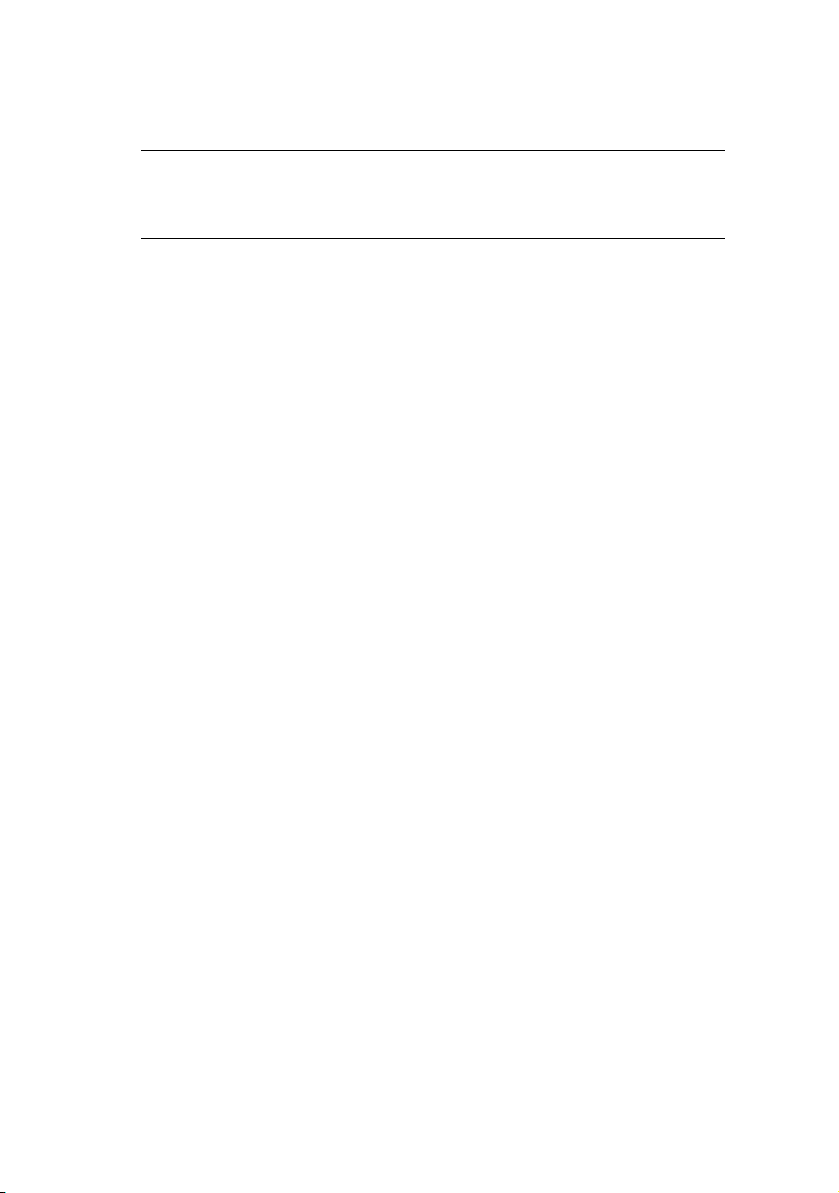
OM
DEN HÄR HANDBOKEN
OBS!
På bilderna i guiden kan det finnas tillvalsfunktioner som inte
finns tillgängliga på skrivaren.
Den här manualen är din användarguide (gå till webbplatsen
www.okiprintingsolutions.com för att hämta den senaste
versionen) för skrivaren och utgör en del av den allmänna
användarsupporten som visas i listan nedan:
> Säkerhet/installationsanvisningar som alltid när man
hanterar elektrisk utrustning finns det några
grundläggande åtgärder som man bör vidta för att
undvika att någon eller något tar skada. Läs noggrant
igenom och ta till dig säkerhetsvarningarna i bladet
Säkerhet/installation innan du börjar använda produkten.
Detta är ett pappersdokument som medföljer skrivaren.
> Startguide: beskriver hur du packar upp, ansluter och
sätter på skrivaren
Detta är ett pappersdokument som medföljer skrivaren.
> Denna Användarguide: hjälper dig att bekanta dig med
skrivaren och få ut mesta möjliga av de många
funktionerna. Det medföljer också riktlinjer för felsökning
och underhåll för att se till att skrivaren fungerar optimalt.
Dessutom får du information om hur du kan lägga till
extra tillbehör i takt med att dina utskriftsbehov
utvecklas.
Det här är ett elektroniskt dokument.
> Utskriftsguide för Windows- och Mac-användare: hjälper
dig att hantera skrivaren på ett effektivt sätt
Det här är ett elektroniskt dokument.
> Configuration Guide (Konfigurationsguide): innehåller
information om apparatens konfiguration och
nätverkskonfiguration
Det här är ett elektroniskt dokument.
Inledning > 10
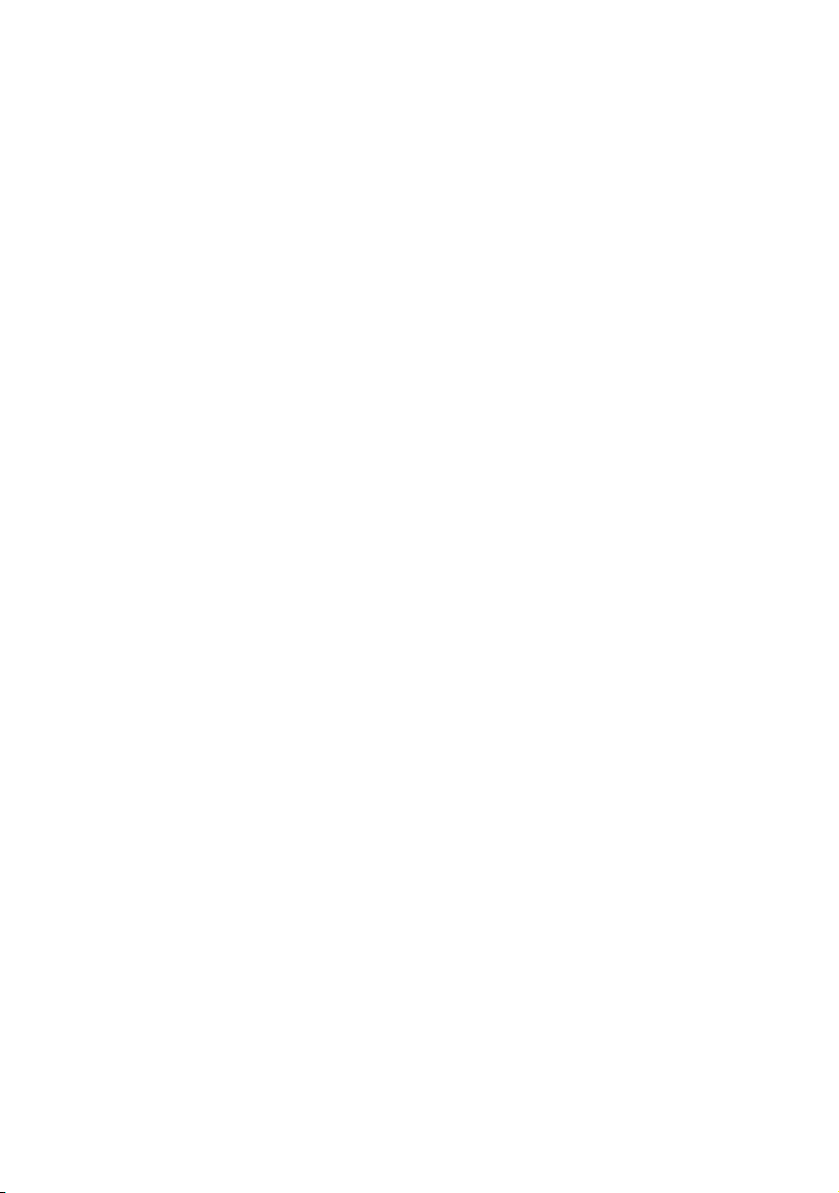
> Installationsguider: medföljer förbrukningsartiklar och
extra tillbehör och beskriver hur de ska installeras
Det är pappersdokument som medföljer
förbrukningsartiklar och extra tillbehör.
> Onlinehjälp: information online som finns tillgänglig via
skrivardrivrutinen och programverktyget
O
NLINEANVÄNDNING
Den här guiden är tänkt att läsas på skärmen i Adobe Reader.
Använd navigerings- och visningsverktygen i Acrobat.
Du kan visa önskad information på två olika sätt:
> Klicka på det ämne som intresserar dig i listan över
bokmärken på skärmens vänstra sida, så visas det
aktuella ämnet. (Om det inte finns några bokmärken
använder du ”Innehåll” på sidan 5.)
> Klicka på Register i listan över bokmärken så kommer du
till registret. (Om det inte finns några bokmärken
använder du ”Innehåll” på sidan 5.) Leta upp den önskade
termen i det alfabetiskt ordnade registret och klicka
därefter på tillhörande sidnummer så kommer du till sidan
där termen används.
Inledning > 11
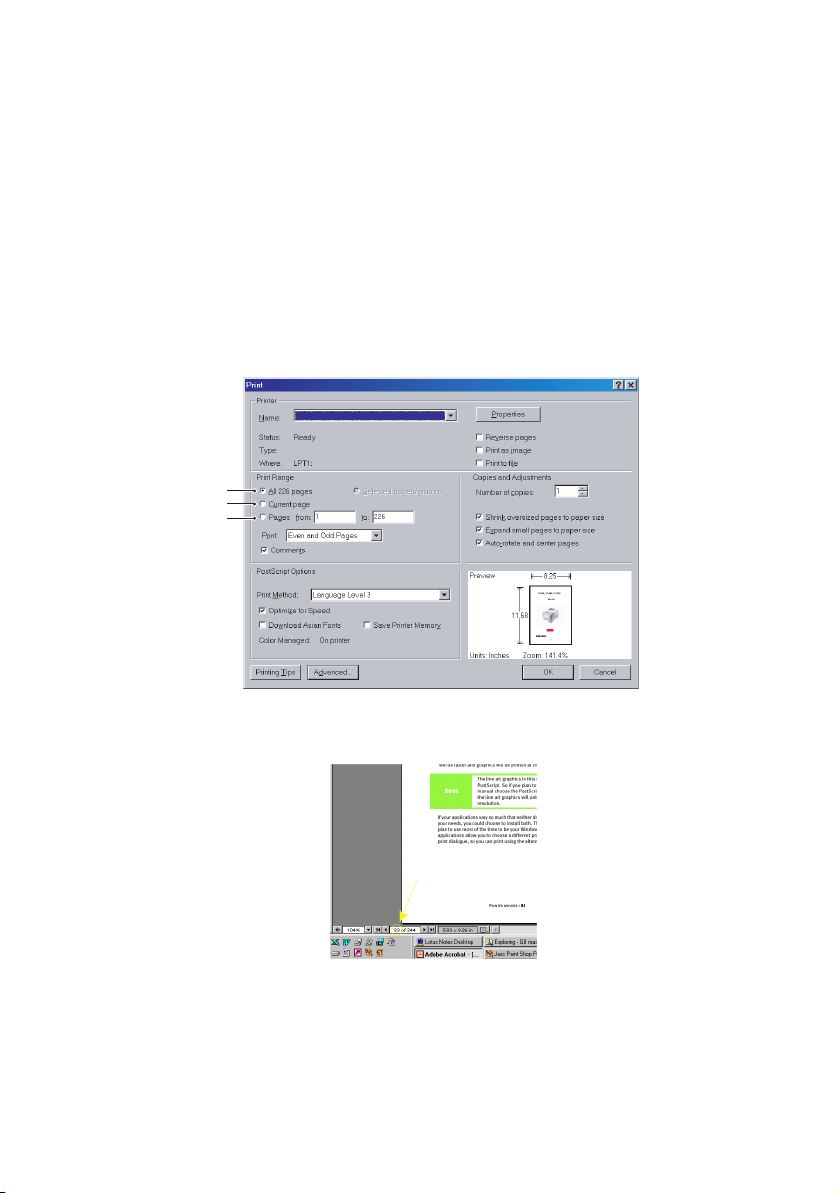
S
KRIVA UT SIDOR
Du kan skriva ut hela guiden, enskilda sidor eller valda avsnitt.
Gör så här:
1. I verktygsfältet väljer du Arkiv och sedan Skriv ut (eller
tryck på tangenterna Ctrl + P ).
2. Välj vilka sidor du vill skriva ut:
(a) Alla, (1), om du vill skriva ut hela handboken.
(b) Aktuell sida, (2), om du vill skriva ut den sida som
är öppen för tillfället.
1
2
3
(c) Sidor om du vill skriva ut ett sidintervall som du
anger genom att skriva sidnumren.
3. Klicka på OK.
Inledning > 12
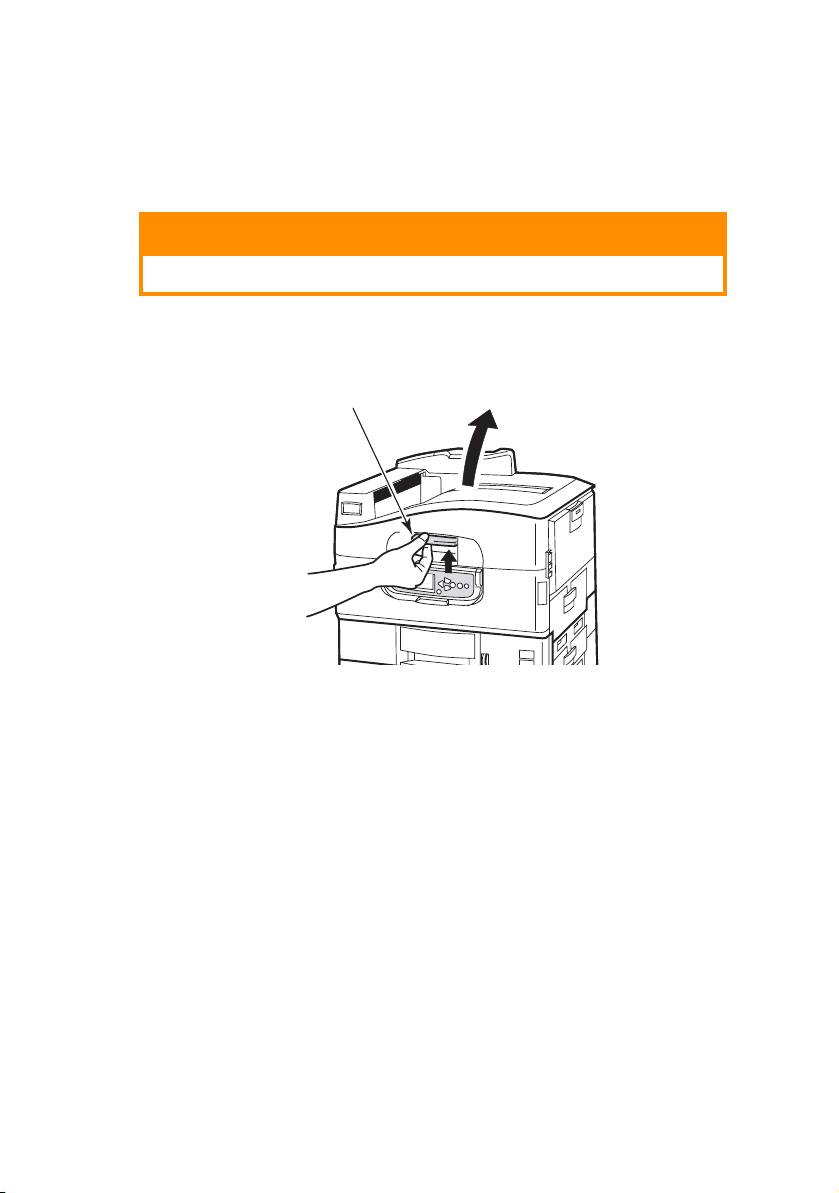
Ö
VERSIKT ÖVER PAPPER OCH SKRIVARE
Ö
PPNA OCH STÄNGA DEN ÖVRE LUCKAN
VAR FÖRSIKTIG!
Kontrollera att den övre luckan är helt öppen.
För att öppna den övre luckan trycker du på luckans handtag (1),
så frigörs spärren och du kan lyfta luckan.
1
Översikt över papper och skrivare > 13
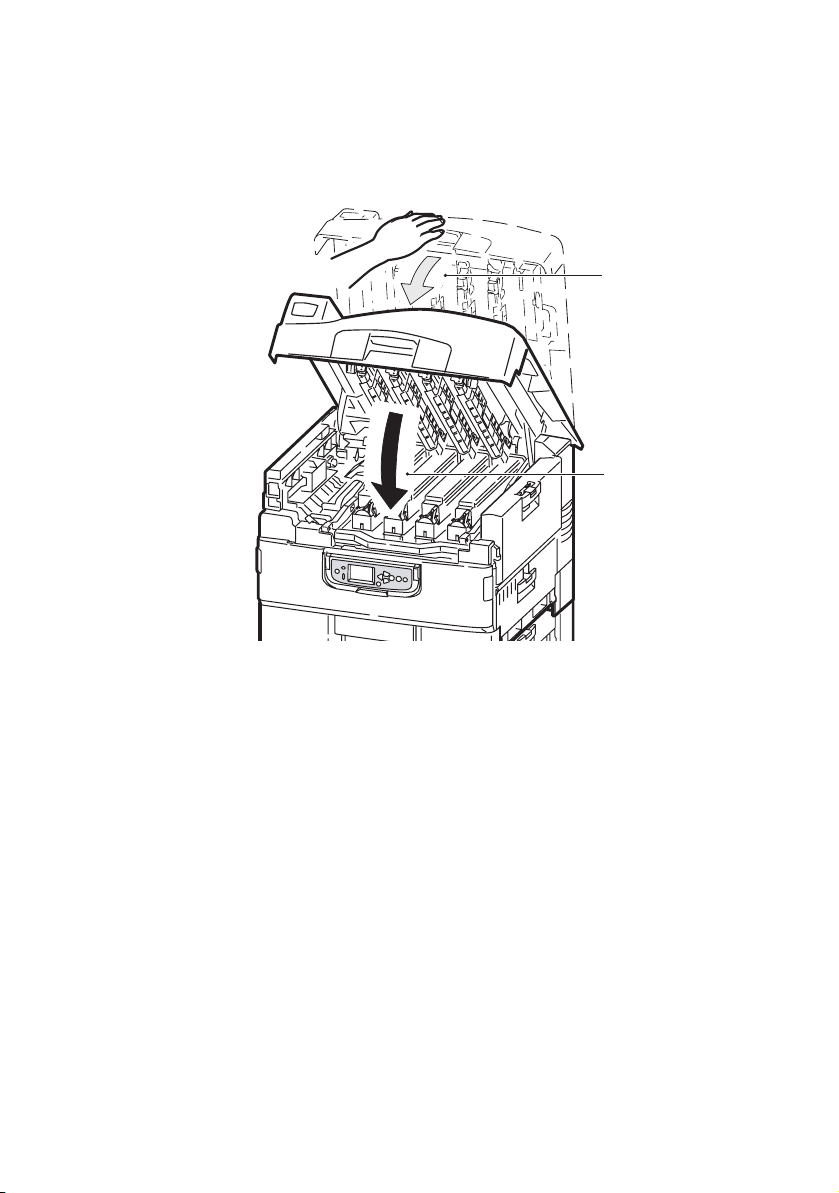
För att stänga den övre luckan trycker du försiktigt (1) tills luckan
stannar halvvägs och trycker sedan hårdare (2) för att stänga
luckan helt. Se till att luckan är ordentligt stängd.
1
2
Översikt över papper och skrivare > 14

I
DENTIFIERA VIKTIGA DELAR
Skrivarens viktigaste delar visas på bilderna nedan.
1. Pappersstöd
2. Övre lucka (uppsamlare för trycksidan ned)
3. MP-fack (multifack)
4. Fack 1 – sidopanel
5. Etikett för pappersstorlek
6. Indikator för pappersvolym
7. Fack 1 (pappersfack)
8. Kontrollpanelen
9. Handtag för övre lucka
1
2
3
9
8
7
6
Översikt över papper och skrivare > 15
4
5

10. Uppsamlare för trycksidan ned
11. Strömbrytare (på/av)
12. Uppsamlare för trycksidan upp
12
11
10
Översikt över papper och skrivare > 16
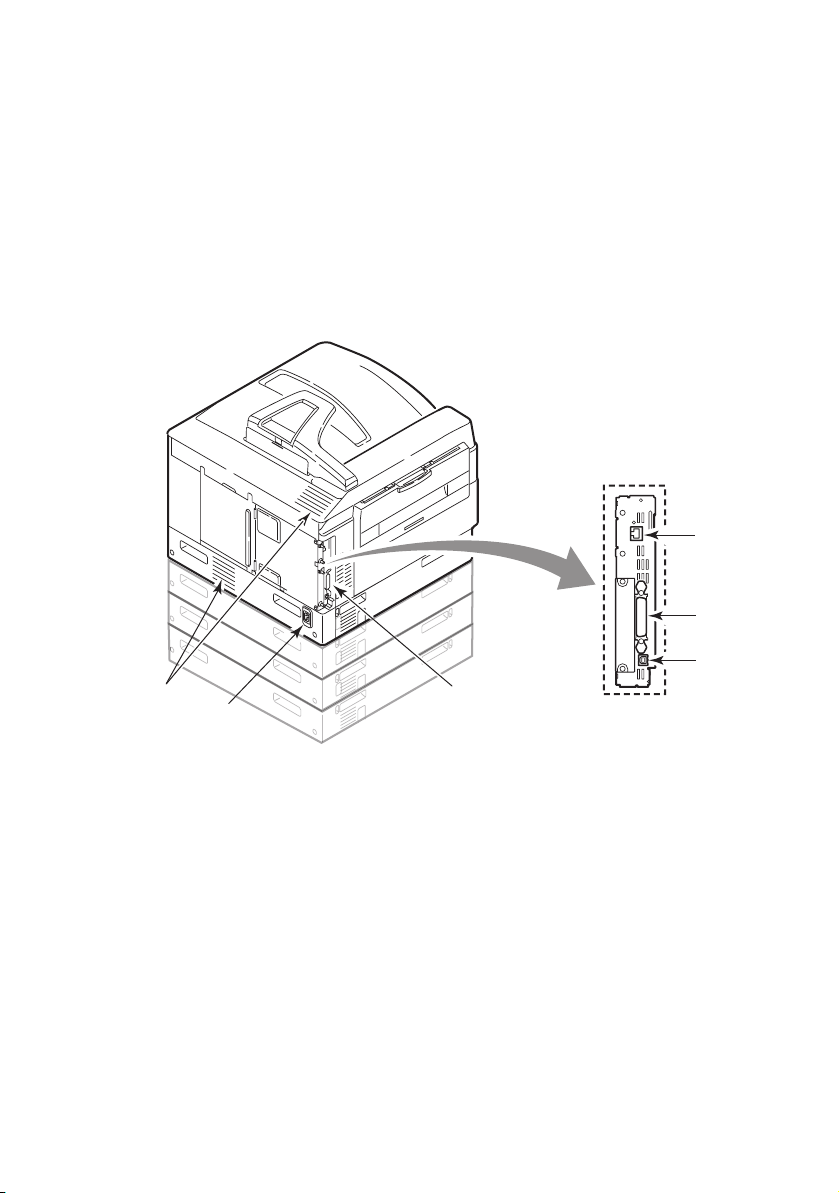
13. Gränssnittsenhet
4
14. Nätverksanslutning
15. Parallellanslutning
16. USB-anslutning
17. Nätanslutning
18. Ventilationshål
18
17
1
15
16
13
Översikt över papper och skrivare > 17

19. Trumenhet och tonerkassett (cyan)
20. Trumenhet och tonerkassett (magenta)
21. Trumenhet och tonerkassett (gul)
22. Trumenhet och tonerkassett (svart)
23. Tonerkassett
24. Trumen het
25. Fixeringsenhet
26. LED-huvuden
25
26
19
20
21
22
23
24
Översikt över papper och skrivare > 18

27. Bältesenhet
28. Trumkorgshandtag
29. Trumko rg
30. Duplexenhet
31. Högkapacitetsfack (HCF), tre fack
29
30
31
28
27
Översikt över papper och skrivare > 19
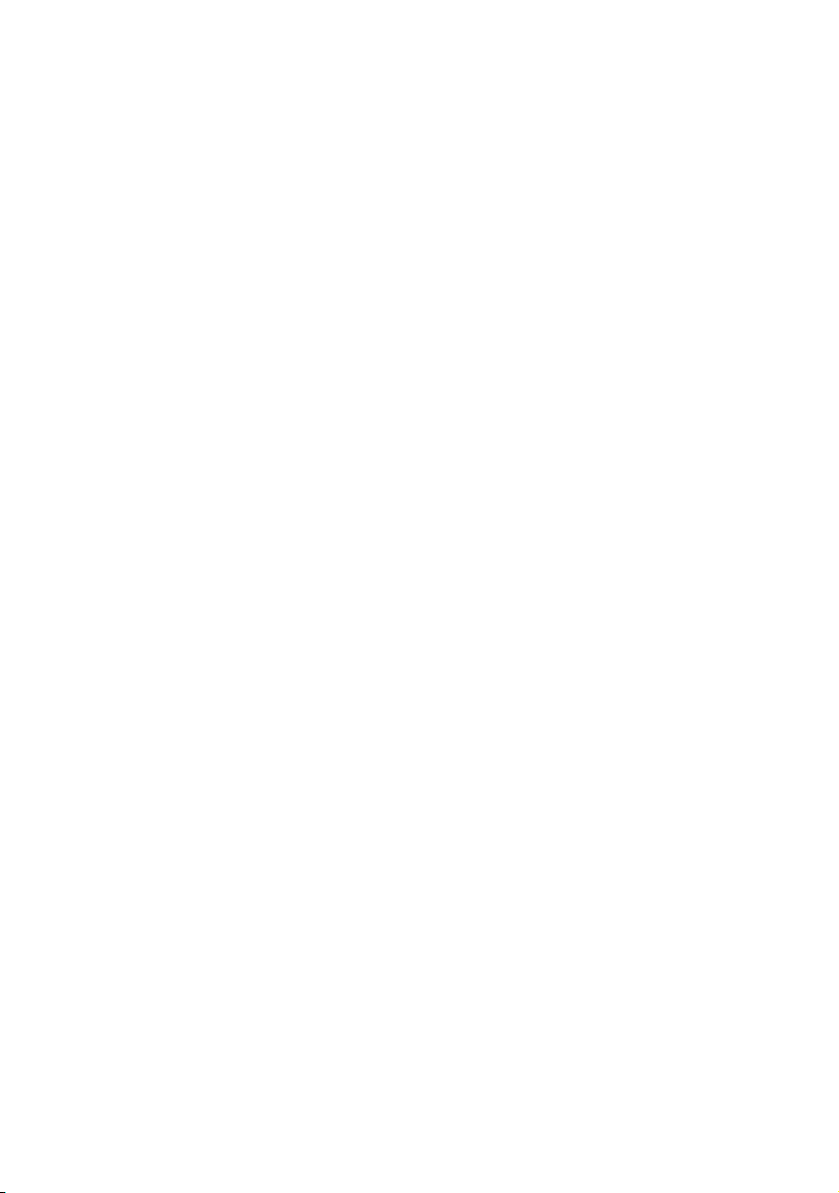
M
EDFÖLJANDE PROGRAMVARA
CD-skivor:
> Drivrutiner och verktyg
Innehåller drivrutiner och programvara för vanliga
användare.
> Nätverks- och administrationsverktyg
Innehåller programvara för systemadministratörer.
> Användarhandböcker
Innehåller dokumentation i elektronisk form (till exempel
Användarguide och Utskriftsguide) som beskriver hur du
använder skrivaren för vanliga utskriftsaktiviteter.
> Template Manager (mallhanteraren)
Innehåller programvara som hjälper dig att skapa visitkort,
CD-fodral, banderoller och mycket mer.
P
APPERSREKOMMENDATIONER
Skrivaren hanterar olika utskriftsmedier, inklusive olika
pappersvikter och pappersstorlekar, OH-film och kuvert. I detta
avsnitt ges allmänna råd om val av medier och hur de olika
typerna används.
Bästa prestanda får du med papper av standardvikt,
75 – 90 g/m², som är avsedda för kopiatorer och laserskrivare.
Lämpliga typer är:
> Ajro Wiggins Colour Solutions 90g/m²
> Colour Copy från Mondi
Användning av djupt präglat eller mycket grovt texturerat papper
rekommenderas inte.
Förtryckta kontorsmateriel kan användas men bläcket får inte
lossna när det utsätts för höga fixeringstemperaturer under
utskriftsprocessen.
Glättat papper måste vara av den typ som är avsedd för
användning i elektrofotografiska skrivare och får inte smälta,
förlora i kvalitet eller bukta sig under skrivarens
Översikt över papper och skrivare > 20
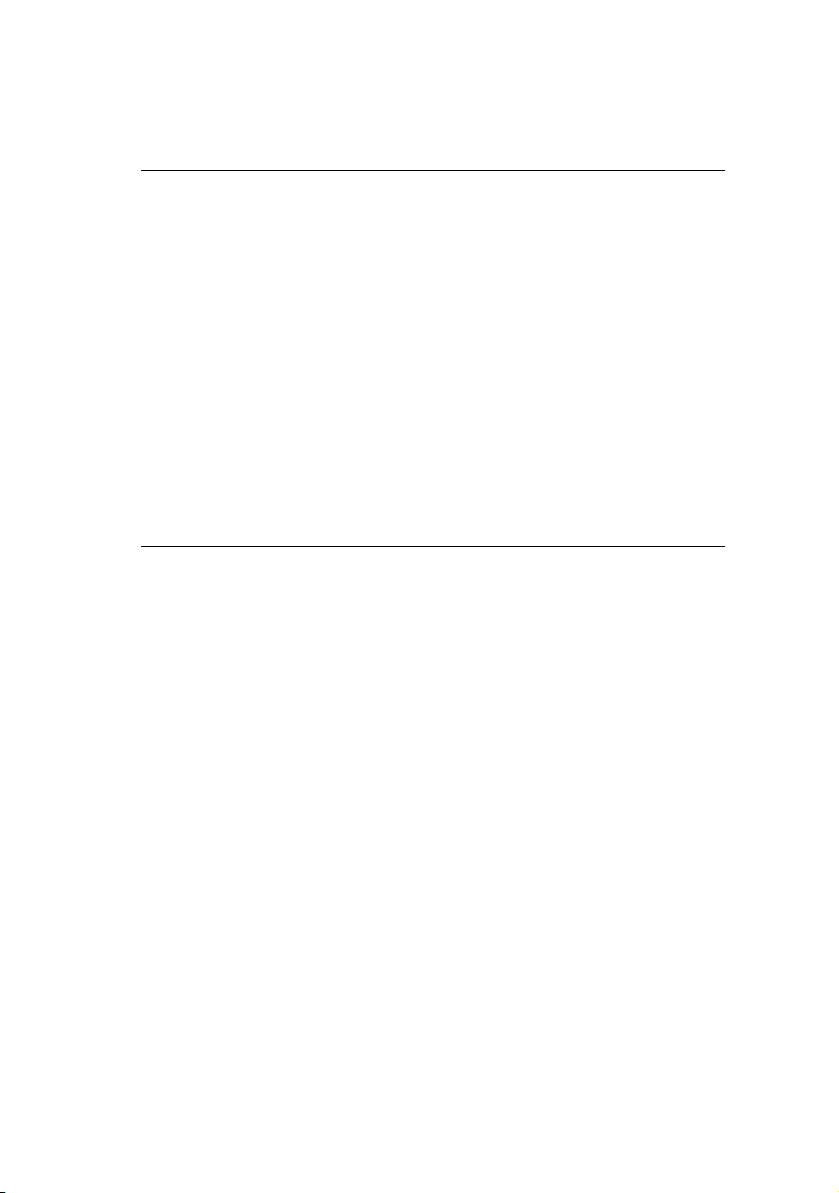
värmefixeringsprocess. En lämplig papperstyp är Excellent Gloss
(A4, A3 och A3 outsize) för Oki-färgskrivare.
OBS
Gör alltid en testutskrift för att kontrollera att resultatet är
tillfredsställande.
Utskrift på glättat papper kan ge oönskade resultat:
> Till skillnad från vanligt papper kan glättat papper vid
utskrift ofta täckas av ett tunt tonerlager, och bilder kan
få ljusare färger än väntat.
> Vid hög temperatur och hög luftfuktighet är det sannolikt
att utskriften täcks av ett tunt tonerlager. Glättat papper
bör användas i temperaturer under 25° C och
luftfuktighet under 60 %.
> Förskjutning av bilder kan inträffa, särskilt vid utskrift av
bilder med hög densitet eller vid utskrift av flera kopior.
> På grund av ytstrukturen kan glättat papper "halka" vid
inmatningen till skrivaren.
Kuvert får inte vara vridna, böjda eller deformerade på annat
sätt. De ska också vara av den rektangulära typen med flik, med
lim som inte förändras när det utsätts för tryck mot den heta
fixeringsrullen som används i denna typ av skrivare.
Fönsterkuvert är inte lämpliga.
OH-film ska vara av en typ avsedd för användning i kopiatorer
och laserskrivare. Undvik särskilt OH-film för kontor, som är
avsedd att användas för hand med märkpennor. Dessa smälter i
fixeringsenheten och orsakar skador.
Etiketter ska också vara av typer som rekommenderas för
användning i kopiatorer och laserskrivare och med bärarket helt
täckt av etiketter. Andra typer av etiketter kan skada skrivaren
om etiketter lossnar under utskriftsprocessen. Lämpliga typer är:
> Avery White Laser Label typerna 7162, 7664, 7666 (A4)
eller 5161 (Letter)
> Kokuyo A693X serier (A4) eller A650 (B5)
Översikt över papper och skrivare > 21
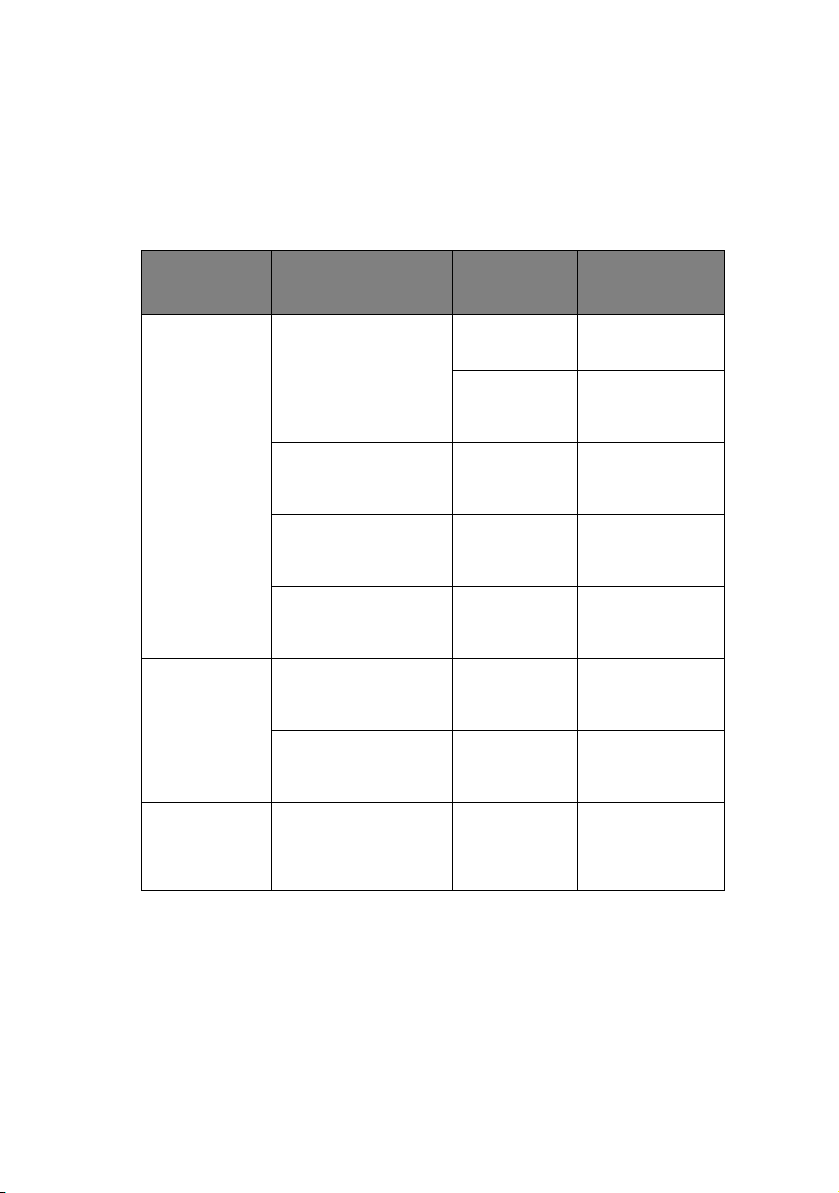
I
NFORMATION OM IN- OCH UTMATNING AV PAPPER
I följande tabell visas pappersinformation i förhållande till
pappersfack (fack 1 till fack 5 (numreras ovanifrån) och MP-
facket) samt till uppsamlare (Uppsamlare för trycksidan ned och
Uppsamlare för trycksidan upp).
TYP STORLEK VIKT INMATNING/
UTMATNING
Vanligt papper A3, A3 Nobi,
Vanligt papper Registerkort:
Vykort – – Fack 1 eller MP-
Utfallande A3, A4, A5,
A6, B4, B5, Letter,
Legal 13, Legal 13.5,
Legal 14, Executive,
Tabloid, Tabloid Extra
Anpassat:
B: 100 – 328 mm
L: 148 – 457,2 mm
Anpassat:
B: 79,2 – 328 mm
L: 90 – 457,2 mm
Banderoll:
B: A4-bredd
L: 457,2 –1 200 mm
76,2 x 127 mm
Mycket tjocka medier:
A4, A3, A3 Nobi,
Utfallande A3
64-216g/m² Alla fack
Alla uppsamlare
217 –
268g/m²
64 –
216 g/m²
64 –
268 g/m²
128 g/m²
rekommenderas
64 –
268 g/m²
269 –
300g/m²
MP-fack
Uppsamlare för
trycksidan upp
Alla fack
Uppsamlare för
trycksidan upp
MP-fack
Uppsamlare för
trycksidan upp
MP-fack
Uppsamlare för
trycksidan upp
MP-fack
Uppsamlare för
trycksidan upp
MP-fack
Uppsamlare för
trycksidan upp
fack
Uppsamlare för
trycksidan upp
Översikt över papper och skrivare > 22
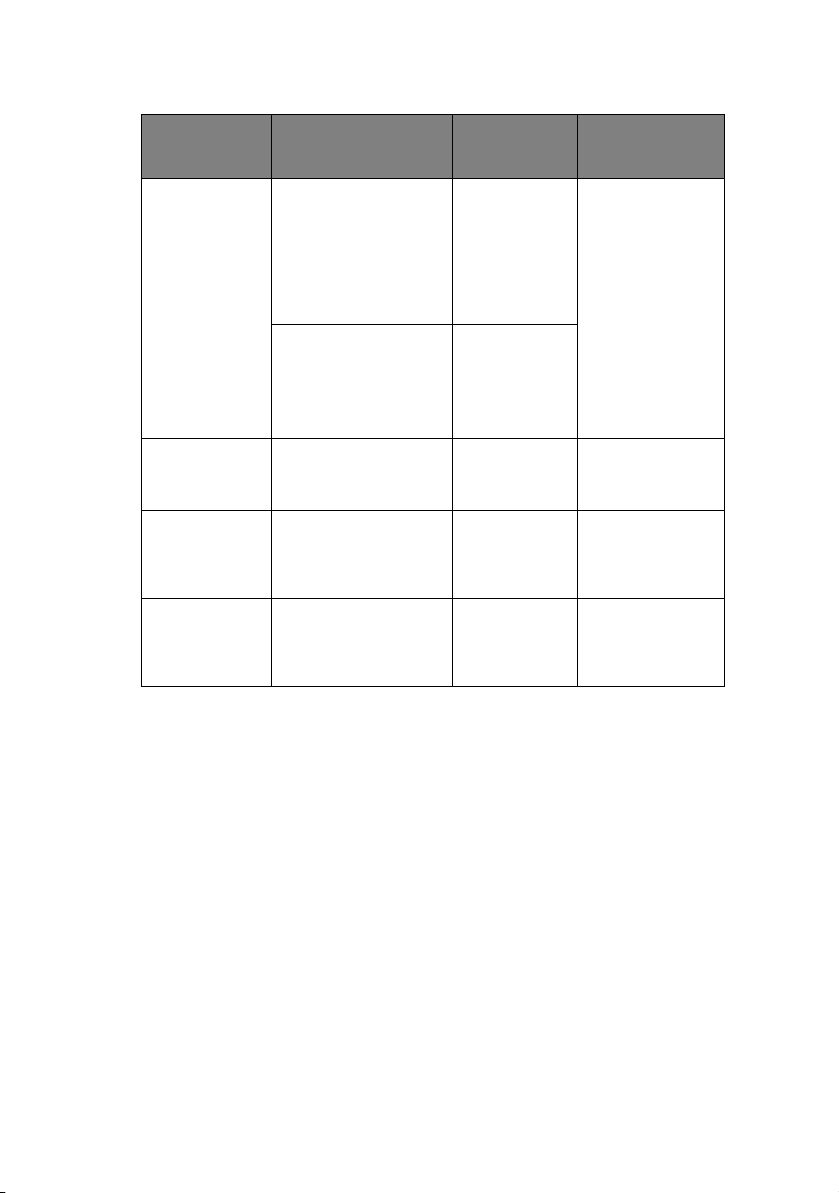
TYP STORLEK VIKT INMATNING/
UTMATNING
Kuvert 120 × 235 mm
Etiketter A4, Letter, B5 0,1-0,01in MP-fack
OH-film A4, Letter 0,1 –
Glättat papper A4, A3, A3 outsize 0,13 mm –
F
ACK OCH UPPSAMLARE
90 x 205 mm
235 x 120 mm
235 x 105 mm
240 x 332 mm
216 x 277 mm
119 x 197 mm
210 x 297 mm
324 x 229 mm
229 x 162 mm
220 x 110 mm
225,4 x 98,4 mm
241,3 x 104,8 mm
190,5 x 98,4 mm
85g/m² MP-fack
Baseras på
90 g/m²papper
0,11 mm
0,16 mm
Uppsamlare för
trycksidan upp
Uppsamlare för
trycksidan upp
Fack 1 eller MPfack
Uppsamlare för
trycksidan upp
Fack 1 eller MPfack
Uppsamlare för
trycksidan upp
F
ACK
1
TILL
5
Fack 1 är standardpappersfack och rymmer upp till 530 ark. Det går
att lägga till extrafack för att få sammanlagt fem fack med en total
kapacitet på 2 650 ark papper.
Om det finns samma typ av papper i ett annat fack (till exempel
fack 2 eller MP-facket), kan du se till att skrivaren automatiskt
växlar till det andra facket när papperet i det första facket tar
slut. Denna funktion kan aktiveras via inställningar i
drivrutinerna när du skriver ut från ett Windows-program, eller
via menyinställningarna när du skriver ut från andra program.
Översikt över papper och skrivare > 23
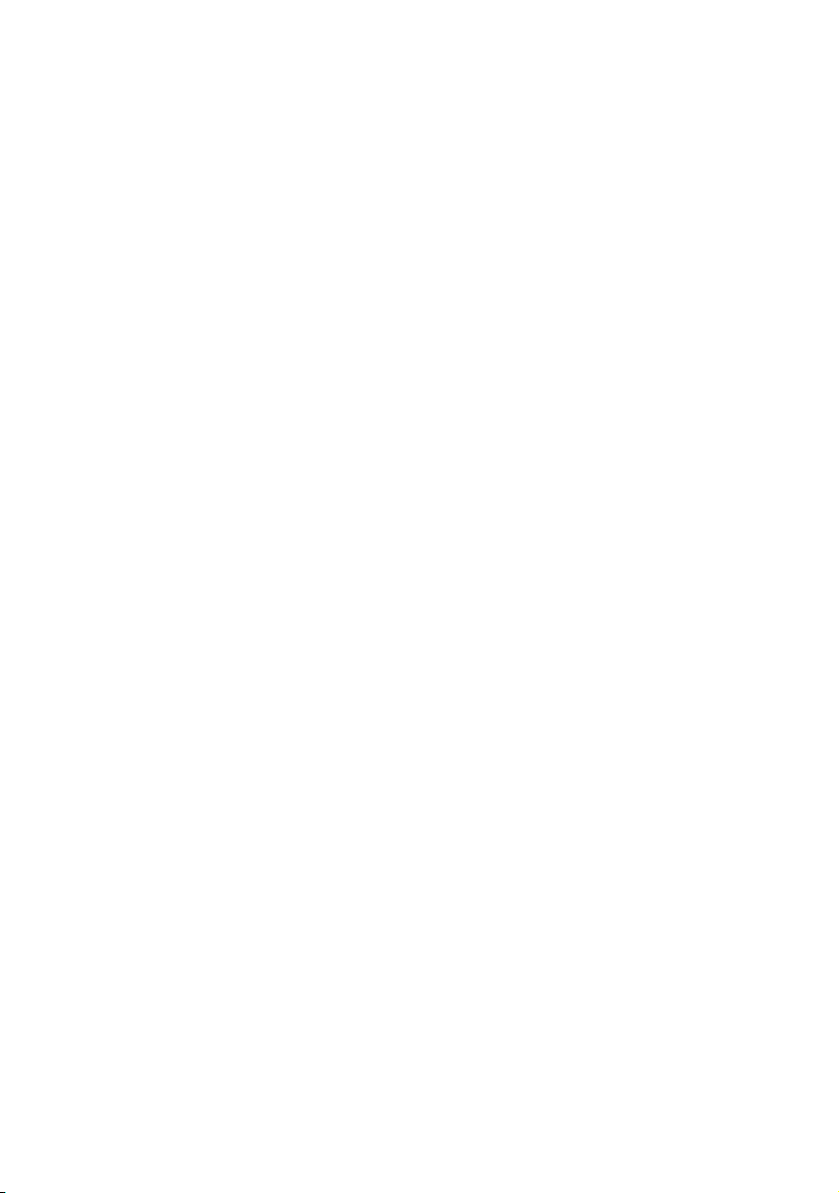
MP-
FACKET
Multifacket används för mediestorlekar som inte kan användas i
de vanliga facken, t.ex. tyngre medier och specialmedier.
Multifacket hanterar samma storlekar som standardfacken, men
med vikter på upp till 300 g/m². För mycket tjockt papper bör
uppsamlaren där papper läggs i med framsidan uppåt användas.
Då blir pappersbanan genom skrivaren i stort sett rak.
Multifacket kan mata papper som är ner till 76,2 mm brett och
upp till 1 200 mm långt. För banderollutskrift rekommenderas
utfallande A4 eller papper med längder på 900 mm eller 1 200
mm med en vikt på 128 g/m². Eftersom papper som är smalare
än 100 mm inte matas automatiskt måste du trycka på knappen
ONLINE för att mata in det.
Använd kombimagasinet vid utskrift på kuvert och OH-film. Upp
till 100 ark OH-film eller 25 kuvert kan laddas, om inte den
maximala staplingshöjden 25 mm överskrids.
Papper och OH-film ska laddas med trycksidan upp och övre
kanten mot skrivaren. Använd i inte duplexenheten (dubbelsidig
utskrift) för OH-film.
U
PPSAMLARE FÖR TRYCKSIDAN NED
Uppsamlaren för trycksidan ned, som sitter överst på skrivaren
rymmer upp till 500 ark 80 g/m²-standardpapper och kan
hantera papperstyper på 64–216 g/m². Sidor som skrivs ut i
läsordning (sidan 1 först) sorteras i läsordning (sista sidan
överst, vänd nedåt).
U
PPSAMLARE FÖR TRYCKSIDAN UPP
Uppsamlaren för trycksidan upp ska öppnas och fackförlängaren
ska dras ut när uppsamlaren används. (Oavsett om uppsamlaren
för trycksidan upp är öppen eller stängd, dirigerar
drivrutinsinställningarna för trycksida ned utskrifterna till
uppsamlaren för trycksidan ned.)
Uppsamlaren för trycksidan upp rymmer upp till 200 ark
standardpapper på 80 g/m² och kan hantera pappersvikter på
upp till 300 g/m².
Översikt över papper och skrivare > 24
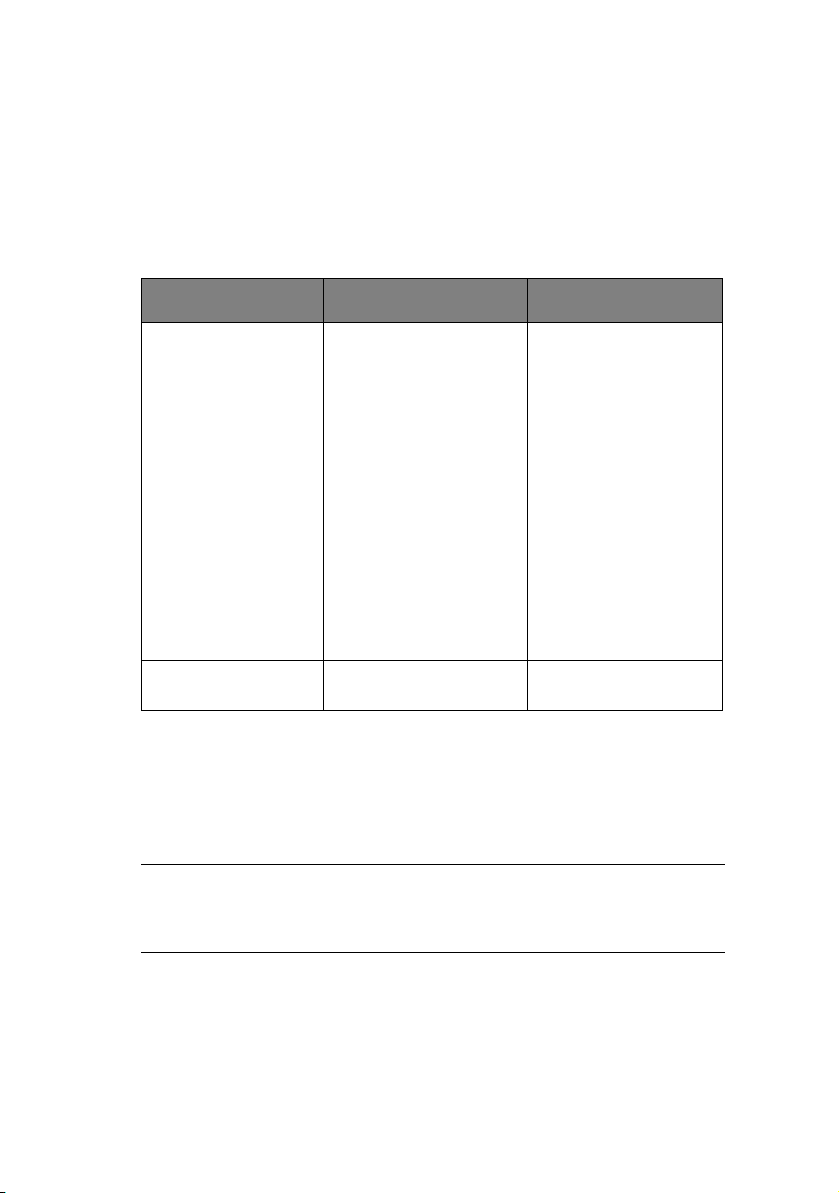
Använd alltid denna uppsamlare och multifacket för papper som
är tyngre än 216 g/m².
D
UPLEXENHET (OM INSTALLERAD
)
Med den här enheten kan du få automatisk dubbelsidig utskrift
på vanligt papper från fack 1–5 eller MP-facket.
VIKT STORLEK KASSETT
64 – 120 g/m² A6,
120 – 188 g/m² A4, A4LEF, Letter, Letter
E
XEMPEL PÅ FACK OCH UPPSAMLARE
F
YLLA PÅ FACK
1
A5,
B5,
B5LEF,
Executive,
A4,
A4LEF,
Letter,
LetterLEF,
Legal 13 tum,
Legal 13.5 tum,
Legal 14 tum, B4,
Tabloid,
Tabloid Extra,
A3,
Utfallande A3,
A3 Nobi,
Anpassad storlek (100 –
328 mm brett, 148 –
457,2 mm långt)
LEF, Tabloid, A3
TILL
5
I exemplet används fack 1.
OBS!
Om du har monterat ett låsbart andrafack ska du låsa upp
facket innan du fortsätter.
Fack 1 - 5
MP-fack
MP-fack
1. Dra ut facket.
Översikt över papper och skrivare > 25
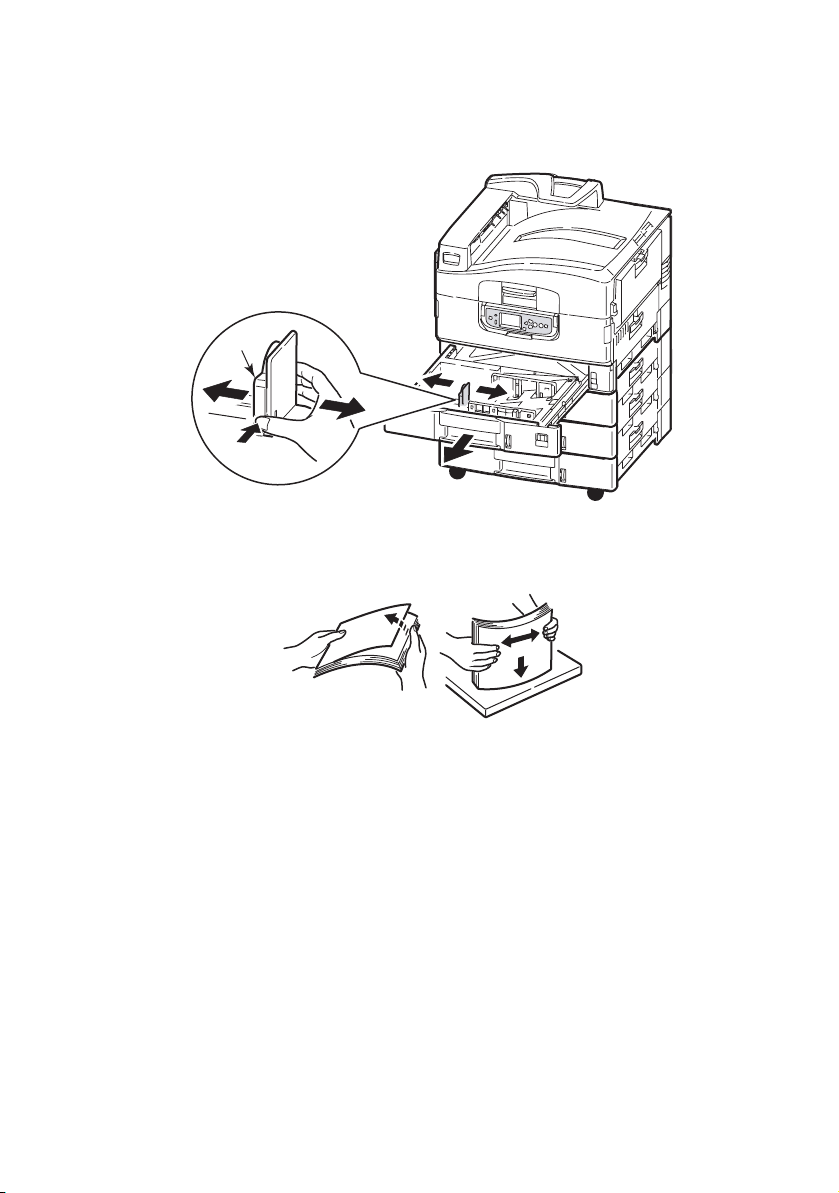
2. Tryck på den bakre pappersspärren (1) och justera sedan
spärren till rätt pappersstorlek.
1
3. Lufta papperet som ska fyllas på och knacka sedan
papperskanterna mot en plan yta så bunten blir jämn.
4. Fyll på papper (tryckta sidan ned och överkanten till höger
för papper med brevhuvud), tryck på fliken (2) på
pappersledaren och justera ledarna (3) så att de ligger
tätt intill papperet.
För att undvika pappersstopp:
> Lämna inget utrymme mellan papperet och ledarna
eller den bakre spärren.
> Fyll inte på för mycket papper i pappersmagasinet.
Antalet papper beror på papperstypen.
> Fyll inte på skadat papper.
Översikt över papper och skrivare > 26
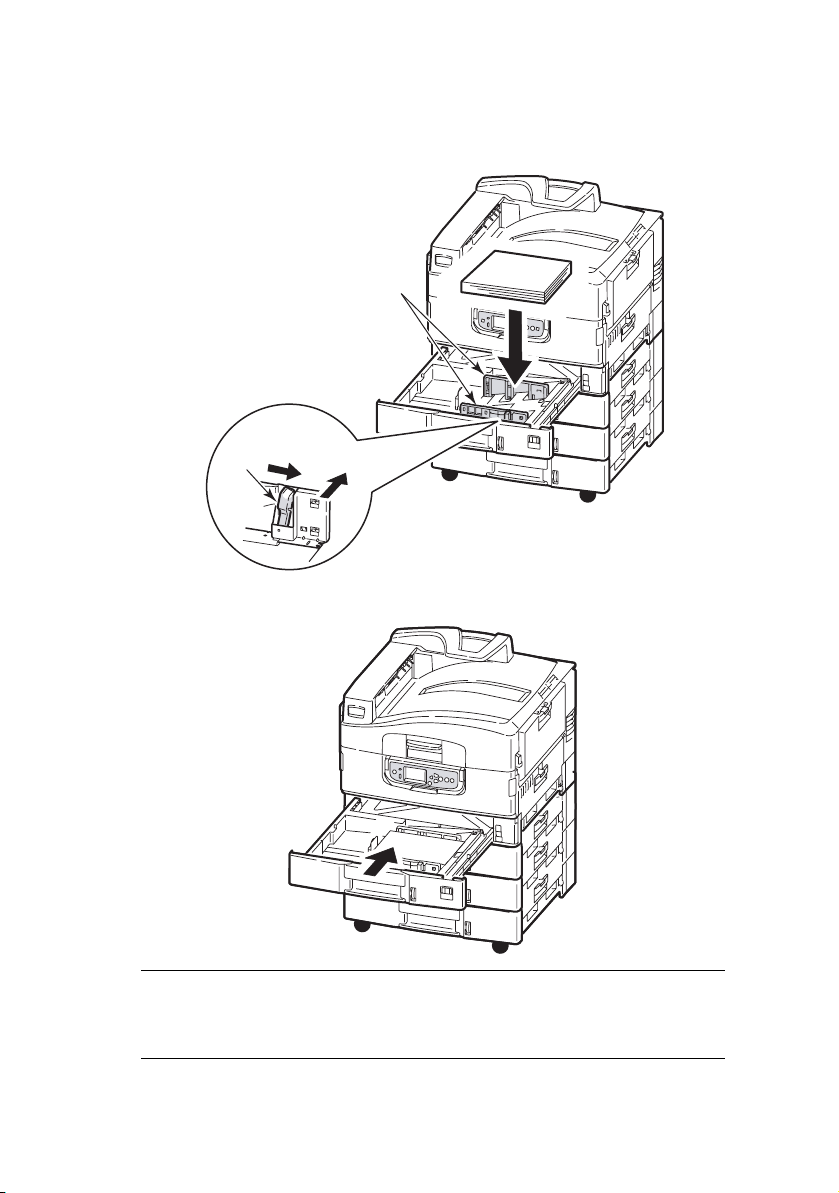
> Fyll inte på papper med olika storlekar eller av olika
typ samtidigt.
3
2
5. Skjut försiktigt in pappersfacket i skrivaren igen.
OBS!
Om du har monterat ett låsbart andrafack ska du låsa facket
ordentligt.
Översikt över papper och skrivare > 27
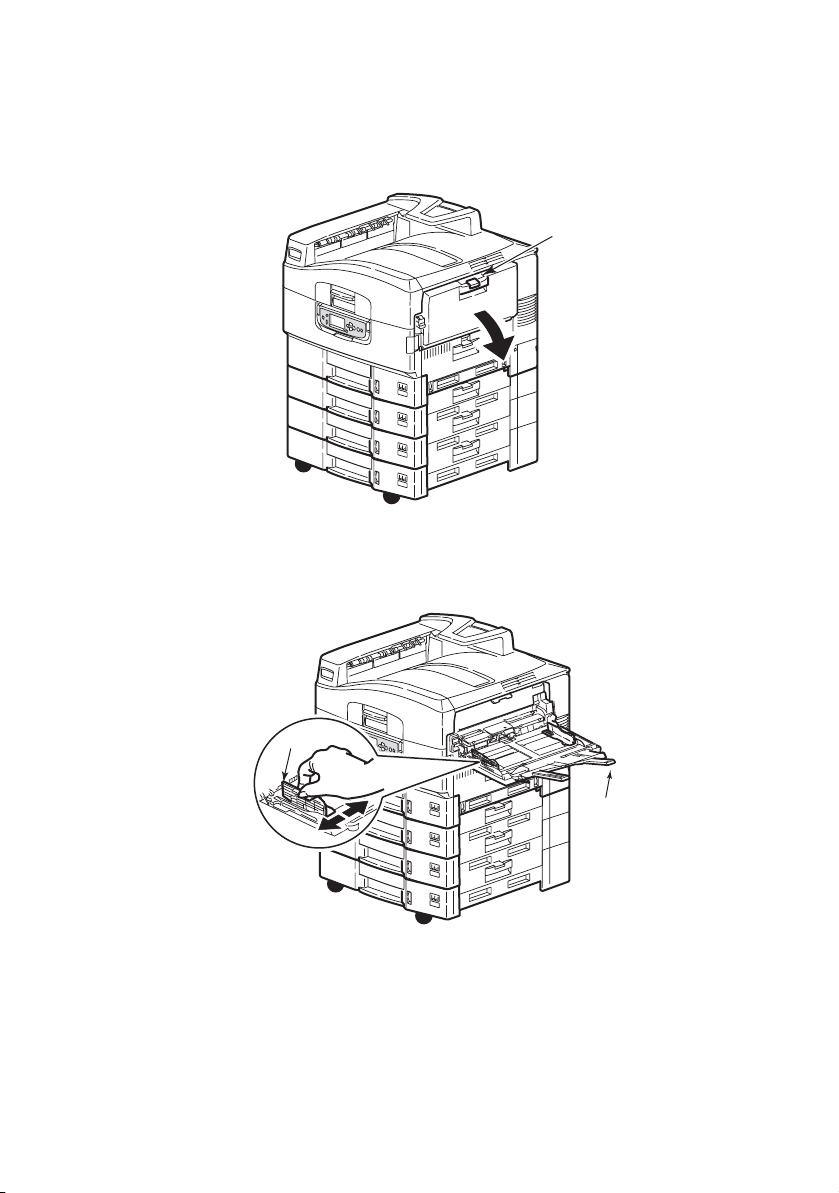
A
NVÄNDA
1. Tryck in handtaget (1) och öppna multifacket.
MP-
FACKET
1
2. Fäll ut pappersstödet och vrid ut förlängningsstöden (2).
3
2
3. Justera pappersledarna (3) efter den pappersstorlek som
används.
Översikt över papper och skrivare > 28
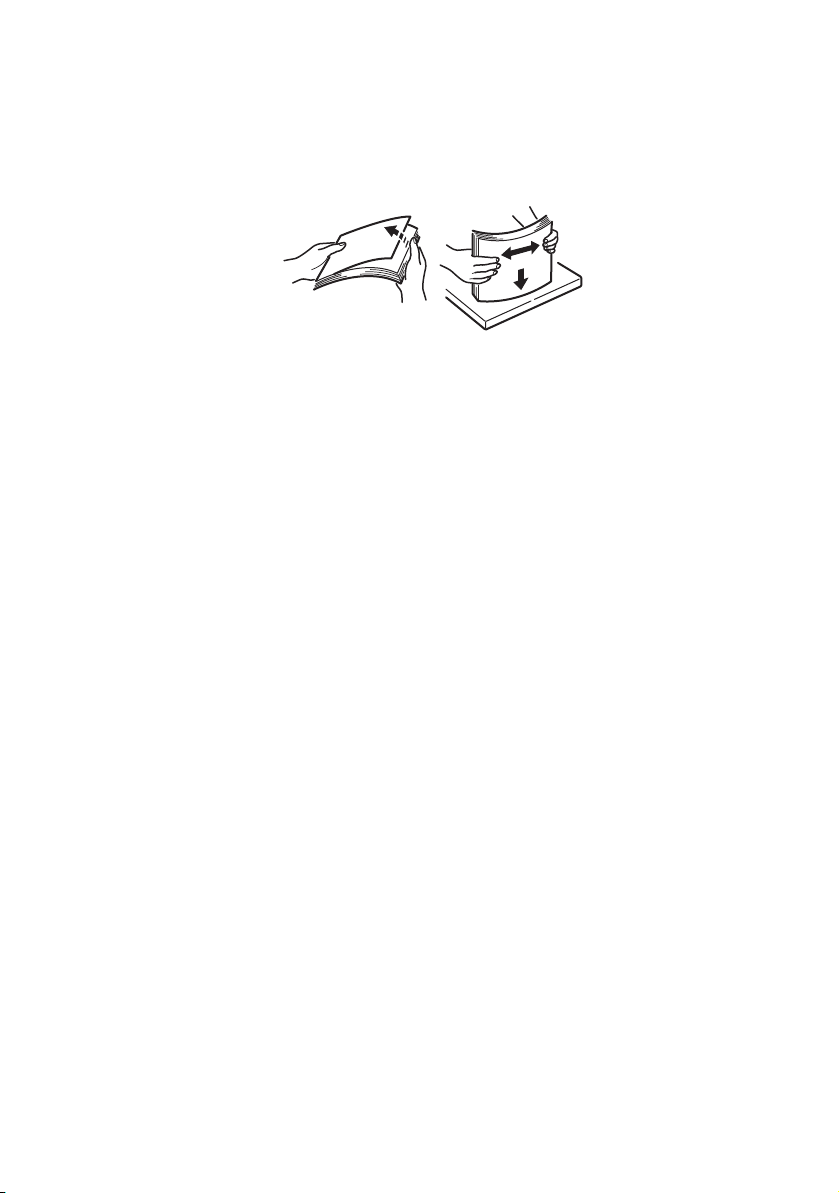
4. Lufta papperet som ska fyllas på och knacka sedan
papperskanterna mot en plan yta så bunten blir jämn.
5. Fyll på papper.
> För utskrift på ena sidan av papper med brevhuvud
fyller du på papperet i multifacket med den förtryckta
sidan upp och papperets överkant in mot skrivaren.
> För dubbelsidig utskrift på papper med brevhuvud
fyller du på papperet med den förtryckta sidan ner och
med papperets överkant bort från skrivaren.
(Duplexenheten måste vara installerad för denna
funktion.)
> Kuvert ska fyllas på med ovansidan uppåt och
långsidan in mot skrivaren. Välj inte dubbelsidig
utskrift för kuvert.
> Lämna inget mellanrum mellan papperet och
pappersledarna.
Översikt över papper och skrivare > 29
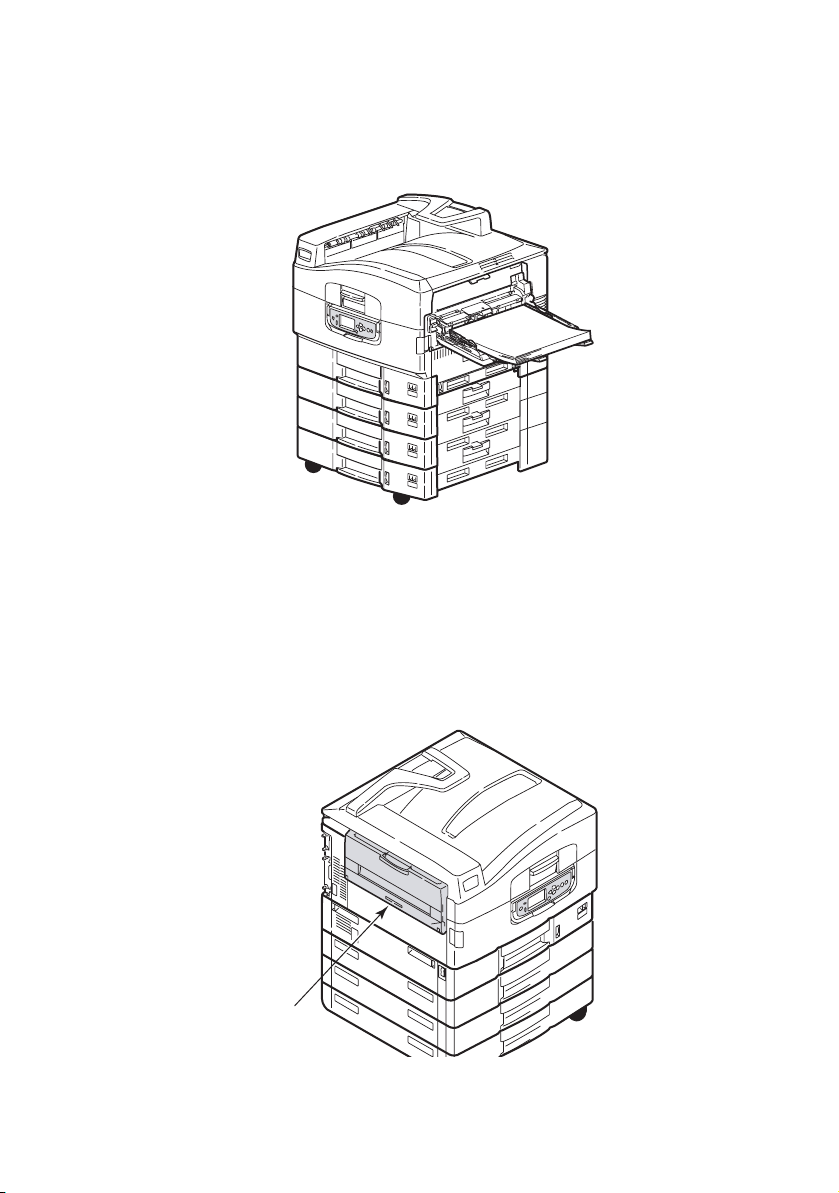
> Fyll inte på mer papper än vad som ryms: cirka 230
ark (<80 g/m²), 50 ark (300 g/m²), 100 OH-ark eller
25 kuvert. Maximalt staplingsdjup är 25 mm.
A
NVÄNDA UPPSAMLARNA
Uppsamlare för trycksidan ned
När uppsamlaren för trycksidan upp (1) på skrivarens vänstra
sida är stängd (normalläge), matas papperet ut till uppsamlaren
för trycksidan ned på skrivarens ovansida.
1
Översikt över papper och skrivare > 30
